Page 1
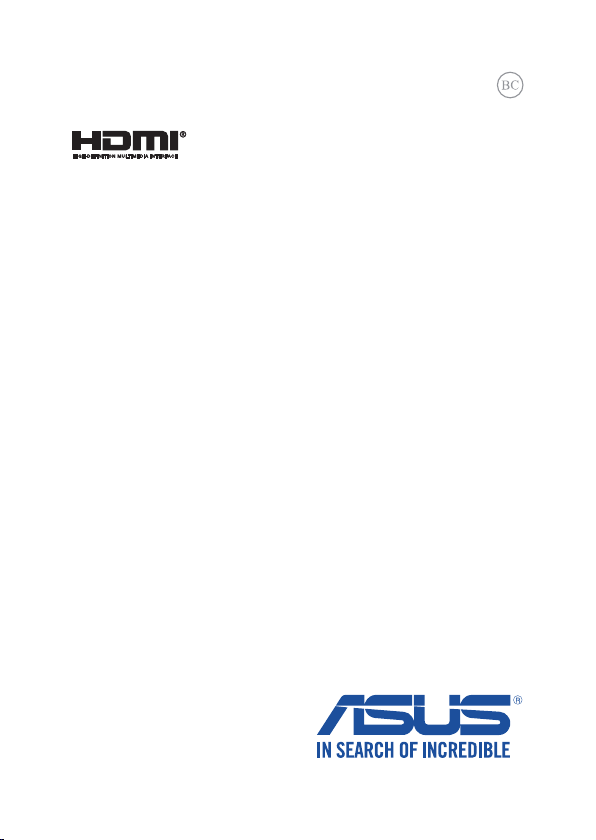
DU9054
Eerste editie
Juni 2014
Notebook
e-Manual
Page 2

Copyright-informatie
Geen enkel deel van deze handleiding, met inbegrip van de producten en de software die hierin is
beschreven, mag zonder de uitdrukkelijke schriftelijke toestemming van ASUSTeK COMPUTER INC. (“ASUS”)
worden gereproduceerd, verzonden, getranscribeerd, opgeslagen in een retrievalsysteem of in enige taal
worden vertaald in enige vorm of door enig middel, behalve documentatie die door de koper wordt gebruikt
voor back-updoeleinden.
ASUS BIEDT DEZE HANDLEIDING “ZOALS ZE IS” ZONDER ENIGE GARANTIES, HETZIJ UITDRUKKELIJK OF
IMPLICIET, MET INBEGRIP VAN, MAAR NIET BEPERKT TOT DE IMPLICIETE GARANTIES OF VOORWAARDEN
VOOR VERKOOPBAARHEID OF GESCHIKTHEID VOOR EEN BEPAALD DOEL. IN GEEN GEVAL ZAL ASUS, HAAR
DIRECTEURS, FUNCTIONARISSEN, WERKNEMERS OF AGENTEN AANSPRAKELIJK ZIJN VOOR ENIGE INDIRECTE,
SPECIALE, INCIDENTELE OF GEVOLGSCHADE (INCLUSIEF SCHADE DOOR WINSTDERVING, VERLIES VAN
HANDEL, VERLIES VAN GEBRUIK OF GEGEVENS, ONDERBREKING VAN HANDEL EN DERGELIJKE), ZELFS ALS
ASUS OP DE HOOGTE WERD GEBRACHT VAN DE MOGELIJKHEID VAN DERGELIJKE SCHADE DIE VOORTVLOEIT
UIT FOUTEN IN DEZE HANDLEIDING OF DEFECTEN AAN HET PRODUCT.
Producten en bedrijfsnamen die in deze handleiding zijn vermeld, zijn mogelijk geregistreerde handelsmerken
of auteursrechten van hun respectieve bedrijven en worden uitsluitend gebruikt voor identicatie of
toelichting en in het voordeel van de eigenaar, zonder de bedoeling te hebben een inbreuk te plegen op hun
rechten.
DE SPECIFICATIES EN INFORMATIE DIE IN DEZE HANDLEIDING ZIJN OPGENOMEN, ZIJN UITSLUITEND
INFORMATIEF BEDOELD EN OP ELK OGENBLIK EN ZONDER KENNISGEVING ONDERHEVIG AAN WIJZIGINGEN.
ZE MOGEN NIET WORDEN BESCHOUWD ALS EEN VERBINTENIS DOOR ASUS. ASUS AANVAARDT GEEN
VERANTWOORDELIJKHEID OF AANSPRAKELIJKHEID VOOR FOUTEN OF ONNAUWKEURIGHEDEN DIE MOGELIJK
IN DEZE HANDLEIDING ZIJN VERMELD, INCLUSIEF DE PRODUCTEN EN SOFTWARE DIE ERIN ZIJN BESCHREVEN.
Copyright © 2014 ASUSTeK COMPUTER INC. Alle rechten voorbehouden.
Beperkte aansprakelijkheid
Er kunnen zich situaties voordoen door een fout van de kant van ASUS of door een andere aansprakelijkheid.
In deze gevallen hebt u het recht op schadevergoeding door ASUS. En elk van dergelijke gevallen, ongeacht
de basis waarop u gemachtigd bent schadevergoeding te eisen van ASUS, zal ASUS maximaal aansprakelijk
zijn voor schade door lichamelijk letsel (inclusief overlijden) en schade aan vastgoed en activa of elke andere
eigenlijke of directe schade die voortvloeit uit de weglating of het niet naleven van wettelijke verplichtingen
onder deze Garantieverklaring, tot de aangegeven contractprijs van elk product.
ASUS zal alleen verantwoordelijke zijn voor schadevergoeding van uw verlies, schade of claim op basis van het
contract, onrechtmatig gebruik of inbreuk onder deze Garantieverklaring.
Deze beperking is ook van toepassing op de leveranciers en wederverkopers van ASUS. Dit is het maximale
bereik waarvoor ASUS, haar leveranciers en uw wederverkoper gezamenlijk aansprakelijk zijn.
IN GEEN GEVAL ZAL ASUS AANSPRAKELIJK ZIJN VOOR HET VOLGENDE: (1) CLAIMS VAN DERDEN TEGENOVER U
VOOR SCHADE; (2) VERLIES VAN OF SCHADE AAN UW RECORDS OF GEGEVENS OF (3) SPECIALE, INCIDENTELE
OF INDIRECTE SCHADE OF ENIGE ECONOMISCHE GEVOLGSCHADE (INCLUSIEF WINSTDERVING OF VERLIES
VAN OPBRENGSTEN), ZELFS ALS ASUS, HAAR LEVERANCIERS OF UW WEDERVERKOPER OP DE HOOGTE WERD
GEBRACHT VAN DE MOGELIJKHEID VAN DERGELIJKE SCHADE.
Service en ondersteuning
Bezoek onze meertalige website op http://support.asus.com
2
Gebruikershandleiding notebook PC-E
Page 3

Inhoudsopgave
Over deze handleiding ............................................................................................7
In deze handleiding gebruikte conventies ............................................................ 8
Pictogrammen ................................................................................................................. 8
Typograe .........................................................................................................................8
Veiligheidsmaatregelen ..........................................................................................9
Uw Notebook PC gebruiken ....................................................................................... 9
Zorg voor uw Notebook PC ........................................................................................ 10
Goede verwijdering ....................................................................................................... 11
Hoofdstuk 1: Instellen van de hardware
Uw Notebook PC leren kennen ............................................................................14
Bovenaanzicht ................................................................................................................. 14
Rechterkant ...................................................................................................................... 17
Linkerkant.......................................................................................................................... 18
Voorkant ............................................................................................................................ 20
Hoofdstuk 2: Uw Notebook PC gebruiken
Aan de slag ...................................................................................................................22
Uw Notebook PC opladen. .......................................................................................... 22
Optillen om het weergavepaneel te openen. ......................................................24
Druk op de startknop. ................................................................................................... 24
Externe apparaten aansluiten ...............................................................................25
Aansluiten op een extern scherm............................................................................. 25
Gebaren voor het aanraakscherm en het touchpad .....................................26
De bewegingen voor het aanraakscherm gebruiken ........................................26
Touchpadbewegingen gebruiken ............................................................................30
Bewegingen met één vinger ...................................................................................... 31
Het toetsenbord gebruiken ...................................................................................37
Functietoetsen ................................................................................................................. 37
Windows® 8.1-toetsen .................................................................................................. 38
Gebruikershandleiding notebook PC-E
3
Page 4

Hoofdstuk 3: Werken met Windows® 8
De eerste keer starten ..............................................................................................40
Windows®-UI ...............................................................................................................41
Startscherm ...................................................................................................................... 41
Windows® apps ............................................................................................................... 41
Hotspots ............................................................................................................................. 42
Startknop ........................................................................................................................... 45
Uw Startscherm aanpassen ........................................................................................ 47
Werken met Windows®-apps .................................................................................48
Apps starten ..................................................................................................................... 48
Apps aanpassen .............................................................................................................. 48
Het scherm Apps openen ............................................................................................ 51
Charms bar (Emoticonbalk) ........................................................................................ 53
Snap-functie ..................................................................................................................... 56
Andere sneltoetsen ...................................................................................................58
Verbinding maken met draadloze netwerken ...............................................60
Wi-Fi .....................................................................................................................................60
Bluetooth .......................................................................................................................... 61
Airplane mode (Vliegtuigmodus) ............................................................................. 62
Verbinding maken met bedrade netwerken ...................................................63
Een dynamische IP/PPP0E-netwerverbinding instellen ................................... 63
Een netwerk met een statisch IP-adres instellen .................................................64
Uw notebook uitschakelen ....................................................................................65
Uw notebook in de slaapmodus plaatsen ............................................................. 65
Windows® 8.1-vergrendelingsscherm ................................................................66
Doorgaan vanaf het vergrendelingsscherm .........................................................66
Uw vergrendelingsscherm aanpassen .................................................................... 67
4
Gebruikershandleiding notebook PC-E
Page 5

Hoofdstuk 4: POST (Power-On Self Test = zelftest bij
inschakelen)
POST (Power-On Self Test = zelftest bij inschakelen) ....................................70
POST gebruiken om naar het BIOS te gaan en om problemen
op te lossen ....................................................................................................................... 70
BIOS ................................................................................................................................70
Het BIOS openen............................................................................................................. 70
Instellingen van systeem-BIOS .................................................................................. 71
Problemen oplossen .................................................................................................81
De pc vernieuwen .......................................................................................................... 81
De pc opnieuw instellen .............................................................................................. 82
Geavanceerde opties.....................................................................................................83
Tips en veelgestelde vragen
Nuttige tips voor uw notebook ............................................................................86
Veelgestelde vragen hardware .............................................................................87
Veelgestelde vragen software ..............................................................................90
Bijlagen
Informatie dvd-romstation (op bepaalde modellen) ........................................ 94
Blu-ray ROM-stationsinformatie
(op bepaalde modellen)............................................................................................... 96
Naleving interne modem............................................................................................. 96
Overzicht ........................................................................................................................... 97
Verklaring van netwerkcompatibiliteit ................................................................... 97
Non-voice apparatuur .................................................................................................. 97
FCC-verklaring (Federal Communications Commission) .................................99
Waarschuwing van FCC voor blootstelling aan radiofrequenties (RF) .......100
Verklaring van conformiteit
(R&TTE-richtlijn 1999/5/EG) ........................................................................................ 101
Gebruikershandleiding notebook PC-E
5
Page 6

CE-markering ................................................................................................................... 101
Draadloos gebruikskanaal voor verschillende domeinen ............................... 102
Beperkte draadloze frequentiebanden Frankrijk ................................................102
UL-veiligheidsrichtlijnen ..............................................................................................104
Vereiste spanningsveiligheid .....................................................................................105
Mededelingen tv-tuner ................................................................................................ 105
REACH ................................................................................................................................. 105
Productmededeling Macrovision Corporation ....................................................105
Preventie van gehoorverlies ....................................................................................... 105
Lithium-waarschuwingen voor Noord-Europa
(voor lithium-ionbatterijen) ........................................................................................ 106
Veiligheidsinformatie optisch station .....................................................................107
Bericht deklaag ................................................................................................................ 107
CTR 21-goedkeuring
(voor notebook met geïntegreerde modem) .......................................................108
Product dat voldoet aan ENERGY STAR .................................................................. 110
Eco-label Europese Unie ............................................................................................. 110
Naleving en verklaring van wereldwijde milieuvoorschriften ...................... 111
ASUS-recycling/Diensten voor terugname ........................................................... 111
6
Gebruikershandleiding notebook PC-E
Page 7

Over deze handleiding
Deze handleiding bevat informatie over de hardware- en softwareopties van uw notebook, georganiseerd in de volgende hoofdstukken:
Hoofdstuk 1: Instellen van de hardware
In dit hoofdstuk worden de hardware-componenten beschreven
van uw notebook.
Hoofdstuk 2: Uw Notebook PC gebruiken
Dit hoofdstuk beschrijft het gebruik van de verschillende delen
van de notebook.
Hoofdstuk 3: Werken met Windows® 8.1
Dit hoofdstuk bevat een overzicht van het gebruik van
Windows 8.1 op uw notebook.
Hoofdstuk 4: POST (Power-On Self Test = zelftest bij inschakelen)
Dit hoofdstuk beschrijft hoe u POST gebruikt om de instellingen
van uw notebook te wijzigen.
Tips en veelgestelde vragen
In dit gedeelte vindt u enkele aanbevolen tips en veelgestelde
vragen over hardware en software die u kunt raadplegen voor het
onderhouden en oplossen van gebruikelijke problemen met uw
notebook.
Bijlagen
Dit deel bevat berichtgevingen en veiligheidsverklaringen over
uw notebook.
Gebruikershandleiding notebook PC-E
7
Page 8

In deze handleiding gebruikte conventies
Om belangrijke informatie in deze handleiding te markeren, worden
berichten als volgt voorgesteld:
BELANGRIJK! Dit bericht bevat essentiële informatie die moet worden
opgevolgd om een taak te voltooien.
OPMERKING: dit bericht bevat aanvullende informatie en tips die kunnen
helpen bij het voltooien van taken.
WAARSCHUWING! Dit bericht bevat belangrijke informatie die moet
worden opgevolgd om uw veiligheid te bewaren tijdens het uitvoeren
van bepaalde taken en om schade aan de gegevens en onderdelen van
uw notebook te voorkomen.
Pictogrammen
De onderstaande pictogrammen geven aan welk apparaat kan worden
gebruikt voor het voltooien van een reeks taken of procedures op uw
notebook.
= Gebruik het aanraakscherm.
= de aanraaktoetsen gebruiken.
= het toetsenbord gebruiken.
Typograe
Vet = dit geeft een menu of een item aan dat moet worden
Cursief = hiermee worden delen aangegeven waarnaar u kunt
8
geselecteerd.
verwijzen in deze handleiding.
Gebruikershandleiding notebook PC-E
Page 9
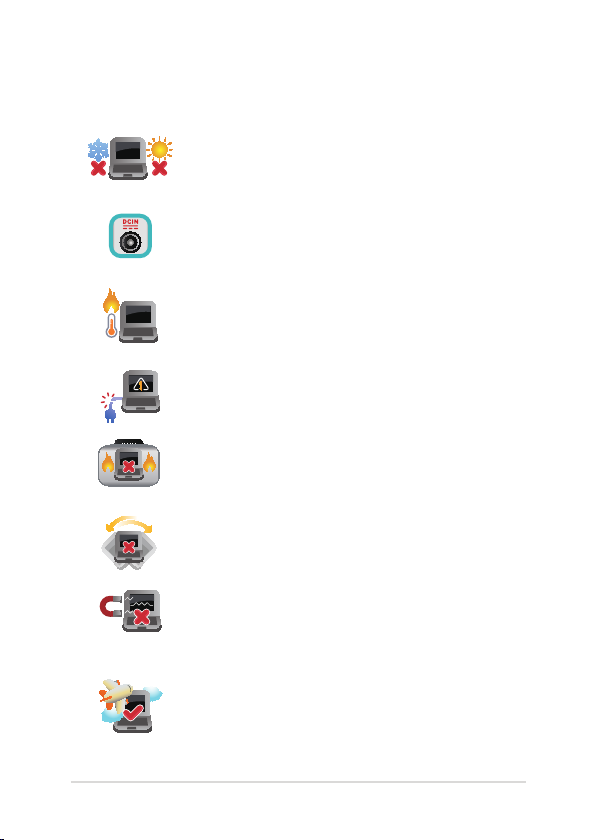
Veiligheidsmaatregelen
Uw Notebook PC gebruiken
Deze notebook mag alleen worden gebruikt op
plaatsen met een omgevingstemperatuur tussen
5°C (41°F) en 35°C (95°F).
Zie het vermogenslabel op de onderkant van de
notebook en zorg ervoor dat de voedingsadapter
overeenkomt met dit vermogen.
Laat uw Notebook PC niet op uw schoot of nabij
een lichaamsdeel staan om ongemakken of
verwondingen door blootstelling aan hitte te
voorkomen.
Gebruik geen beschadigde voedingskabels,
accessoires en andere randapparatuur met uw
notebook.
Wanneer de Notebook PC AAN staat, moet u ervoor
zorgen dat u het niet draagt of bedekt met enig
materiaal dat de luchtcirculatie kan reduceren.
Plaats uw Notebook PC niet op ongelijke of
onstabiele werkoppervlakken.
U kunt uw Notebook PC door röntgenapparaten op
luchthavens sturen (gebruikt voor items die op de
lopende band worden geplaatst), maar stel ze niet
bloot aan magnetische detectors en wanden.
Neem contact op met uw luchtvaartmaatschappij
voor meer informatie over gerelateerde services aan
boord die kunnen worden gebruikt en beperkingen
die moeten worden opgevolgd bij het gebruiken
van uw Notebook PC aan boord.
Gebruikershandleiding notebook PC-E
9
Page 10
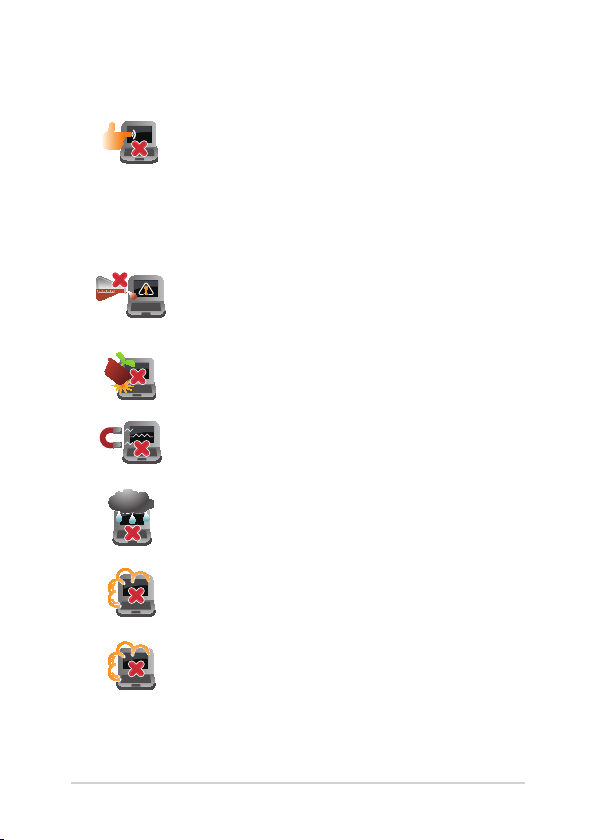
Zorg voor uw Notebook PC
Haal de wisselstroom los en verwijder de accu
(indien van toepassing) voordat u uw Notebook
PC reinigt. Gebruik een schone cellulosespons of
zeemlap die is bevochtigd met een oplossing van
niet-schurend afwasmiddel en een paar druppels
warm water. Verwijder al het extra vocht van uw
Notebook PC met gebruik van een droge doek.
Gebruik geen sterke oplosmiddelen zoals
verdunners, benzeen of andere chemicaliën op of
nabij uw Notebook PC.
Plaats geen objecten bovenop uw Notebook PC.
Stel uw Notebook PC niet bloot aan sterke
magnetische of elektrische velden.
Gebruik en stel uw Notebook PC niet bloot aan
vloeistoen, regen of vocht.
Stel uw Notebook PC niet bloot aan stoge
omgevingen.
Gebruik uw Notebook PC niet nabij gaslekken.
10
Gebruikershandleiding notebook PC-E
Page 11

Goede verwijdering
Gooi de notebook NIET bij het huisvuil. Dit product
werd ontworpen om een hergebruik van de
onderdelen en het recyclen mogelijk te maken. Het
symbool met doorgekruiste afvalbak geeft aan dat
het product (elektrische, elektronische apparatuur
en kwikhoudende knoopcelbatterij) niet bij het
huishoudelijk afval mag worden weggegooid.
Informeer naar de plaatselijke voorschriften voor
het verwijderen van elektronica.
Gooi de batterij NIET bij het huisvuil. Het symbool
met de doorgestreepte afvalcontainer betekent
dat de batterij niet bij het huisvuil mag worden
gegooid.
Gebruikershandleiding notebook PC-E
11
Page 12
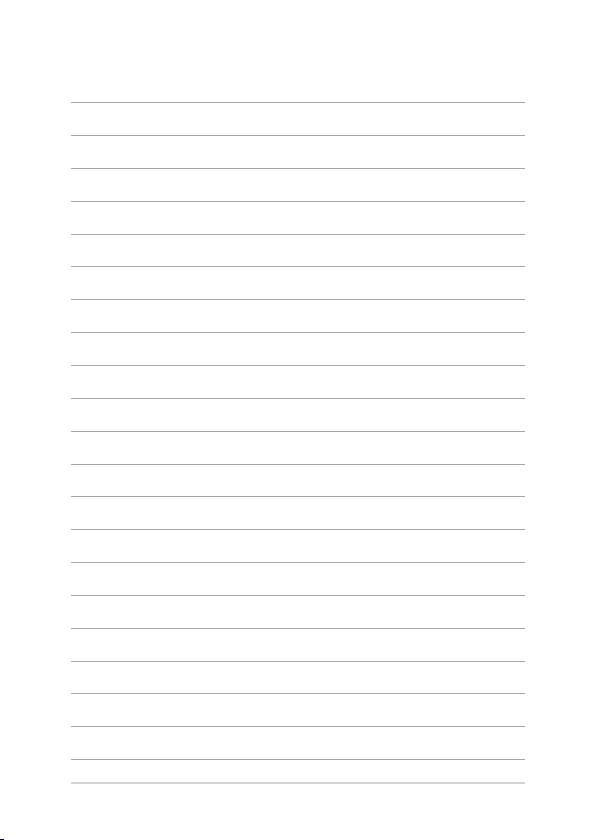
12
Gebruikershandleiding notebook PC-E
Page 13
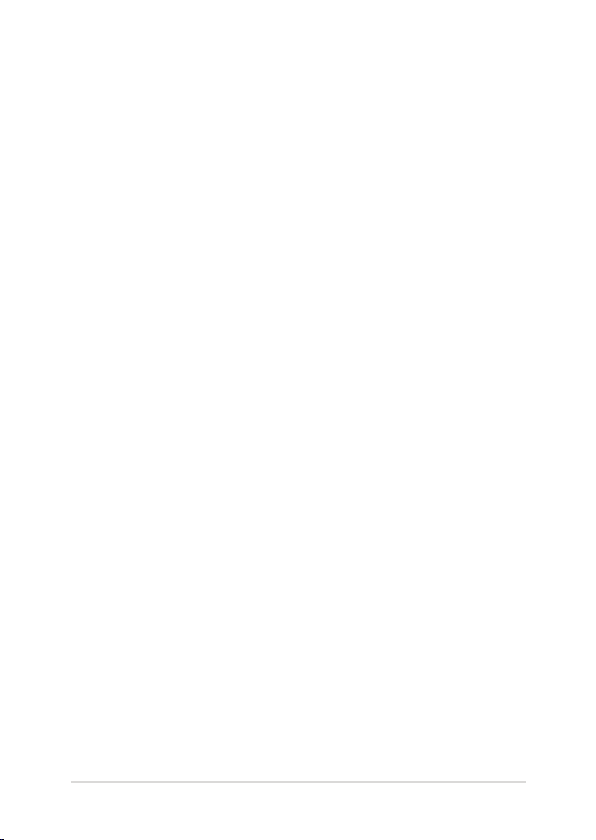
Hoofdstuk 1: Instellen van de hardware
Gebruikershandleiding notebook PC-E
13
Page 14

Uw Notebook PC leren kennen
Bovenaanzicht
OPMERKING: De lay-out van het toetsenbord kan variëren per regio of
land. De weergave van de notebook kan afwijken afhankelijk van het
model notebook-pc.
14
Gebruikershandleiding notebook PC-E
Page 15
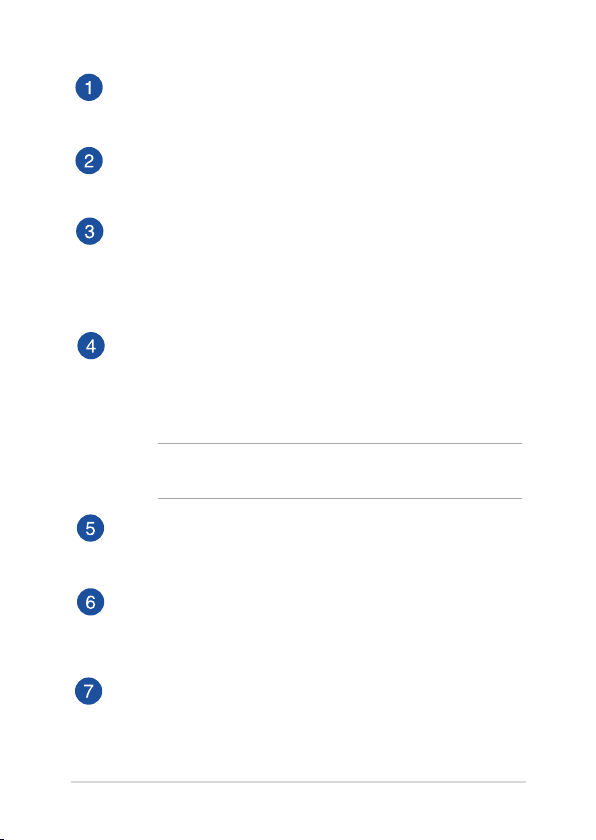
Camera-indicator
De camera-indicator geeft aan wanneer de ingebouwde camera
in gebruik is.
Camera
Met de ingebouwde camera kunt u foto’s maken of video’s op te
nemen met gebruik van uw Notebook PC.
Omgevingslichtsensor
De omgevingslichtsensor detecteert de hoeveelheid
omgevingsverlichting in uw omgeving. Hiermee kan het
systeem de helderheid van het display automatisch aanpassen
op basis van de omgevingsverlichting.
Aanraakscherm
Dit HD-aanraakscherm biedt uitstekende weergavefuncties
voor foto’s, video’s en andere multimediabestanden op uw
notebook. Via dit scherm kunt u uw notebook ook bedienen met
aanraakbewegingen.
OPMERKING: Zie voor meer details de sectie Gebaren voor het
aanraakscherm en het touchpadn in deze handleiding.
Indicator vliegtuigmodus
Deze indicator licht op wanneer de vliegtuigmodus is
ingeschakeld op uw notebook.
Audioluidsprekers
Via de ingebouwde audioluidsprekers kunt u audio direct
vanaf de notebook horen. De audiofuncties van deze notebook
worden bestuurd via software.
Caps-Lock-indicator
Deze indicatie licht op wanneer de caps lock-functie wordt
geactiveerd. Door het gebruik van caps lock kunt u hoofdletters
typen (bijv. A, B, C) met het toetsenbord van de Notebook PC.
Gebruikershandleiding notebook PC-E
15
Page 16

Touchpad
De touchpad maakt het gebruik mogelijk van meerdere gebaren
om op het scherm te navigeren, waarbij wordt voorzien in een
intuïtieve gebruikerservaring. Het simuleert tevens de functies
van een normale muis.
OPMERKING: Zie voor meer details de sectie Gebaren voor de
touchpad in deze handleiding.
Aan/uit-knop
Druk op de voedingsknop om uw notebook in of uit te
schakelen. U kunt de voedingsknop ook gebruiken om uw
notebook in de slaap- of stand-bymodus te zetten en om deze te
activeren uit de slaap- of stand-bymodus.
Als uw notebook niet meer reageert, moet u de voedingsknop
ongeveer vier (4) seconden ingedrukt houden tot de notebook
wordt uitgeschakeld.
Voedingsindicator
De stroomindicatie licht op wanneer de Notebook PC wordt
aangezet en knippert langzaam wanneer de Notebook PC in de
slaapmodus staat.
Toetsenbord
Het toetsenbord heeft QWERTY-toetsen op volledige grootte
met een comfortabele bewegingsdiepte voor het typen. Het
stelt u tevens in staat om de functietoetsen te gebruiken,
maakt snelle toegang tot Windows® mogelijk en regelt andere
multimediafuncties.
OPMERKING: De lay-out van het toetsenbord verschilt volgens
het model of de regio.
16
Gebruikershandleiding notebook PC-E
Page 17

Rechterkant
Poort combinatiestekker output koptelefoon/input
microfoon
Met deze poort kunt u uw Notebook PC aansluiten op
versterkte luidsprekers of koptelefoons. U kunt deze poort
tevens gebruiken om uw Notebook PC aan te sluiten op een
externe microfoon.
Flashgeheugenkaartlezer
Deze Notebook PC heeft één enkele ingebouwde sleuf voor
de lezer van de geheugenkaart, die de kaartformaten SD
ondersteunt.
USB 3.0-poort
Deze USB 3.0-poort (Universal Serial Bus) biedt een
overdrachtsnelheid tot 5 Gbps en is achterwaarts compatibel
met USB 2.0.
Gebruikershandleiding notebook PC-E
17
Page 18

Linkerkant
Gelijkstroomingang (DC)
Steek de gebundelde stroomadapter in deze poort om de accu
op te laden en geef uw Notebook PC stroom.
WAARSCHUWING! De adapter kan warm tot heet worden
tijdens gebruik. Zorg ervoor dat u de adapter niet bedekt en
houd deze weg van uw lichaam terwijl het is aangesloten op een
stroombron.
BELANGRIJK! Gebruik alleen de gebundelde stroomadapter om
de accu op te laden en uw Notebook PC van stroom te voorzien.
Mini DisplayPort-aansluiting
Gebruik een VGA-adapter om uw notebook aan te sluiten op
een DisplayPort, VGA, DVI of een extern HDMI-scherm.
18
Gebruikershandleiding notebook PC-E
Page 19

HDMI-poort
Deze poort is voor een High-Denition Multimedia Interface
(HDMI)-connector en is HDCP-compliant voor afspelen van HD
DVD, Blu-ray en andere beschermde inhoud.
USB 3.0-poort met USB Charger+
Deze USB 3.0-poort (Universal Serial Bus) biedt een
overdrachtsnelheid tot 5 Gbps en is achterwaarts compatibel
met USB 2.0. Het pictogram geeft de functie Charger+ van
de USB-poort aan waarmee u mobiele apparaten snel kunt
opladen ook als de notebook-pc is uitgeschakeld.
Gebruikershandleiding notebook PC-E
19
Page 20
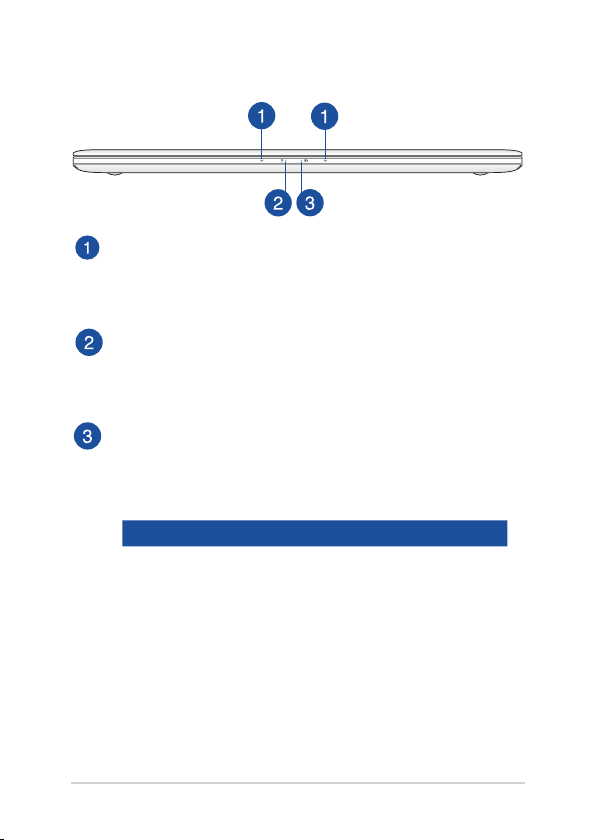
Voorkant
Matrixmicrofoons
De matrixmicrofoons hebben functies voor annuleren van
echo, ruisonderdrukking en straalvorming voor een betere
spraakherkenning en opname van audio.
Voedingsindicator
De stroomindicatie licht op wanneer de Notebook PC wordt
aangezet en knippert langzaam wanneer de Notebook PC in de
slaapmodus staat.
Indicatie met twee kleuren voor batterijspanning
Het tweekleurige LED biedt een visuele aanduiding van de
laadstatus van de batterij. Raadpleeg de volgende tabel voor
details:
Kleur Toestand
Constant groen De Notebook PC wordt aangesloten op
Constant oranje De Notebook PC wordt aangesloten op
Lichten UIT De Notebook PC werkt in de
een voedingsbron. De batterij wordt
opgeladen en het batterijvermogen
ligt tussen 95% en 100%.
een voedingsbron. De batterij wordt
opgeladen en het batterijvermogen is
minder dan 95%.
batterijmodus en het batterijvermogen
ligt tussen 10% en 100%.
20
Gebruikershandleiding notebook PC-E
Page 21

Hoofdstuk 2: Uw Notebook PC gebruiken
Gebruikershandleiding notebook PC-E
21
Page 22

Aan de slag
Uw Notebook PC opladen.
A Sluit de wisselstroomkabel aan op de wisselstroomconvertor.
B. Steek de wisselstroomadapter in een stroombron van 100V~240V.
C. Steek de gelijkstroomadapter in de (gelijk-) stroominput van uw
Notebook PC.
Laad de Notebook PC gedurende 3 uur op voordat u
deze voor de eerste keer gebruikt.
OPMERKING: de voedingsadapter kan er anders uitzien, afhankelijk van
de modellen en uw regio.
BELANGRIJK!
Informatie stroomadapter:
• Ingangsspanning: 100–240Vac
• Ingangsfrequentie: 50–60Hz
• Nominale uitvoerstroom: 6.67A (130W)
• Nominale uitvoerspanning: 19.5 Vdc
22
Gebruikershandleiding notebook PC-E
Page 23

BELANGRIJK!
• Zoek het vermogenslabel voor input/output op uw Notebook PC
en zorg ervoor dat het overeenkomt met de vermogensinformatie
op uw stroomadapter. Sommige Notebook PC-modellen kunnen
een outputstroom met verschillend vermogen hebben op de
beschikbare SKU.
• Wijradenusterkaaneengeaardstopcontacttegebruikenwanneer
u de notebook gebruikt in de voedingsadaptermodus.
• Hetstopcontactmoetgemakkelijktoegankelijkzijnenindebuurt
van uw notebook liggen.
• Omuwnotebooklostekoppelenvandenetstroom,trektude
stekker van uw notebook uit het stopcontact.
WAARSCHUWING!
Lees de volgende voorzorgsmaatregelen voor de batterij van uw
notebook.
• AlleenbevoegdeASUS-technicimogendebatterijuithetapparaat
verwijderen.
• Debatterijdieinditapparaatwordtgebruikt,kaneenrisicoop
brand of chemische brandwonden betekenen als de batterij wordt
verwijderd of gedemonteerd.
• Volgdewaarschuwingslabelsvooruwpersoonlijkeveiligheid.
• Explosiegevaaralsdebatterijwordtvervangendooreenonjuist
type.
• Nietweggooieninvuur.
• Probeernooiteenkortsluitingteveroorzakenaandebatterijvanuw
notebook.
• Probeernooitdebatterijtedemonterenofopnieuwtemonteren.
• Stophetgebruikalsereenlekisgevonden.
• Debatterijendeonderdelenervanmoetenopdejuistewijze
worden gerecycled of weggegooid.
• Houddebatterijenanderekleinecomponentenuitdebuurtvan
kinderen.
Gebruikershandleiding notebook PC-E
23
Page 24

Optillen om het weergavepaneel te openen.
Druk op de startknop.
24
Gebruikershandleiding notebook PC-E
Page 25
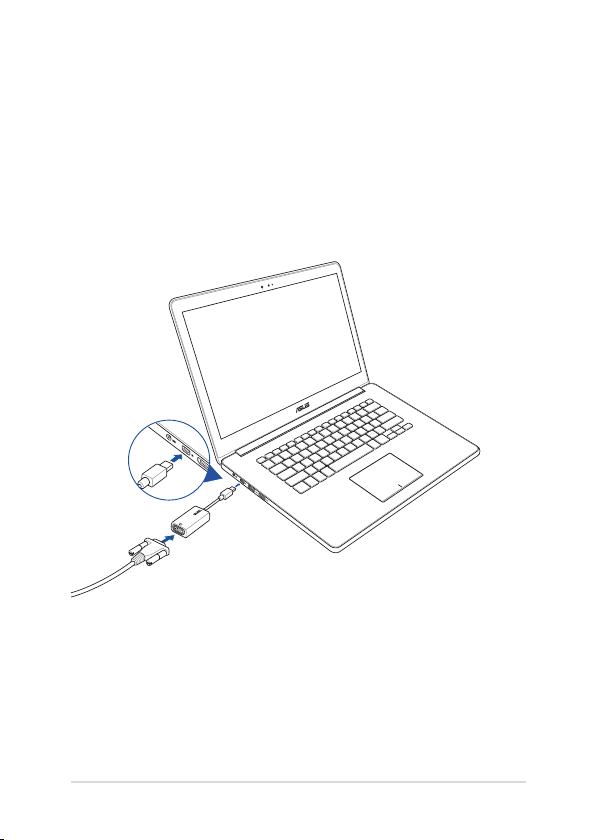
Externe apparaten aansluiten
Aansluiten op een extern scherm
Sluit een compatibele VGA-adapter aan op uw notebook zodat u uw
scherm kunt verbinden met en projecteren op een extern scherm
via een VGA-kabel. Raadpleeg de volgende afbeelding wanneer u de
notebook aansluit op een extern scherm.
VGA-adapter
VGA-kabel
Gebruikershandleiding notebook PC-E
25
Page 26
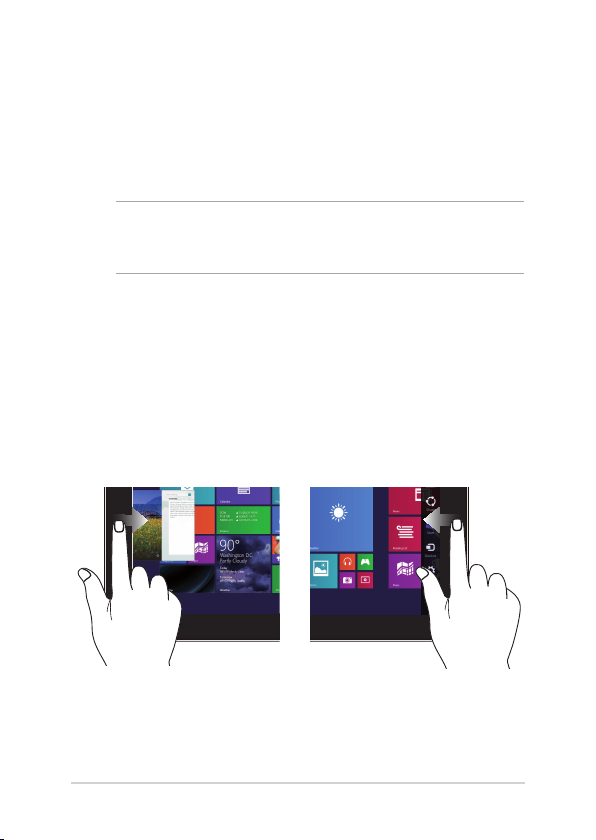
Gebaren voor het aanraakscherm en het touchpad
Met gebaren kunt u programma's starten en de instellingen van uw
notebook openen. Zie de volgende illustraties bij het gebruik van
handgebaren op het aanraakscherm en het touchpad.
OPMERKING: de volgende schermopnamen zijn uitsluitend bedoeld als
referentie. Het uiterlijk van het aanraakscherm kan verschillen afhankelijk
van het model.
De bewegingen voor het aanraakscherm gebruiken
Met de bewegingen kunt u programma’s starten en de instellingen
van uw notebook openen. Functies kunnen met de volgende
handbewegingen worden geactiveerd op het aanraakscherm van uw
notebook.
Vegen linkerrand Vegen rechterrand
Veeg vanaf de linkerrand van
het scherm om uw actieve apps
willekeurig te verplaatsen.
26
Veeg vanaf de rechterrand van
het scherm om de Charms bar
(Emoticonbalk) te starten.
Gebruikershandleiding notebook PC-E
Page 27

Vegen bovenrand Vinger vegen
• VeeginhetStartscherm
vanaf de bovenrand van
het scherm om de balk
Customize te zien.
Veeg uw vinger om omhoog en
omlaag te schuiven en veeg met
uw vinger om het scherm naar
links of rechts te pannen.
• Veeg in een actieve app
vanaf de bovenrand van het
scherm om het menu weer
te geven.
Uitzoomen Inzoomen
Breng uw twee vingers samen op
het aanraakscherm.
Gebruikershandleiding notebook PC-E
Spreid uw twee vingers uiteen
op het aanraakscherm.
27
Page 28

Tikken/dubbeltikken Tikken-en-houden
• Tik op een app om deze te
starten.
• Dubbeltik in de
bureaubladmodus op een
toepassing om deze te
starten.
28
• Om een app te verplaatsen,
tikt en houdt u de tegel van
de app vast en sleept u deze
naar een nieuwe locatie.
• Om een app te sluiten, tikt
en houdt u de bovenzijde
van de actieve app vast
en sleept u deze omlaag
naar de onderkant van het
scherm om af te sluiten.
Gebruikershandleiding notebook PC-E
Page 29

Omhoog vegen Omlaag vegen
Veeg omhoog vanaf het
startscherm om het Apps-scherm
te openen.
Gebruikershandleiding notebook PC-E
Veeg omlaag vanaf het Appsscherm om terug te keren naar
het Startscherm.
29
Page 30
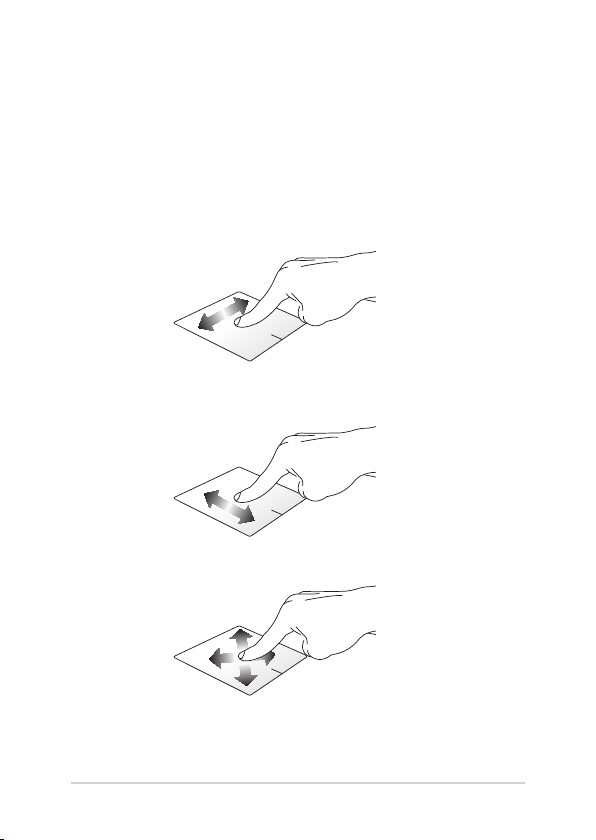
Touchpadbewegingen gebruiken
De aanwijzer verplaatsen
U kunt overal op het touchpad tikken of klikken om de aanwijzer te
activeren. Schuif vervolgens uw vinger over het touchpad om de
aanwijzer op het scherm te verplaatsen.
Horizontaal schuiven
Verticaal schuiven
Diagonaal schuiven
30
Gebruikershandleiding notebook PC-E
Page 31

Bewegingen met één vinger
Tikken/dubbeltikken
• TikinhetStart-schermopeenappomdezetestarten.
• IndeDesktopmode(bureaubladmodus)dubbeltiktuopeen
item om het te starten.
Slepen en neerzetten
Dubbeltik op een item en schuif vervolgens met dezelfde vinger
zonder deze van de touchpad te tillen. Om het item op zijn nieuwe
locatie neer te zetten, tilt u uw vinger op van de touchpad.
Gebruikershandleiding notebook PC-E
31
Page 32

Klikken met de linkermuisknop Klikken met de rechtermuisknop
• Klikinhetstartschermop
een app om deze te starten.
• Dubbeltikinde
bureaubladmodus op
een applicatie om deze te
starten.
• Klikinhetstartscherm
op een app om deze
te selecteren en om de
instellingenbalk te starten.
U kunt ook op deze knop
drukken om de balk All Apps
(Alle apps) te openen.
• KlikindeBureaubladmodus
op deze knop om het
snelmenu te openen.
OPMERKING: De gebieden binnen de stippellijn geven de locaties op
het touchpad aan van de linkermuisknop en de rechtermuisknop.
32
Gebruikershandleiding notebook PC-E
Page 33

Vegen bovenrand
• VeegophetStart-schermvanafdebovensterandomdebalk All
apps (Alle apps) te starten.
• Veegineenactieveappvanafdebovenrandomhetmenuweer
te geven.
Vegen linkerrand Vegen rechterrand
Veeg vanaf de linkerrand om uw
actieve apps te schakelen.
Gebruikershandleiding notebook PC-E
Veeg naar de rechterrand om de
Charms bar (Emoticonbalk) te
openen.
33
Page 34

Bewegingen met twee vingers
Tikken Draaien
Tik met twee vingers op het
touchpad om rechtsklikken te
simuleren.
Scrollen met twee vingers
(omhoog/omlaag)
Schuif twee vingers om omhoog
of omlaag te scrollen.
34
Om een afbeelding te draaien,
plaatst u twee vingers op de
touchpad en draait u vervolgens
met één vinger rechtsom of
linksom terwijl u de andere vinger
stil houdt.
Scrollen met twee vingers (links/
rechts)
Schuif twee vingers om naar links
of rechts te scrollen.
Gebruikershandleiding notebook PC-E
Page 35

Uitzoomen Inzoomen
Breng uw twee vingers samen op
de touchpad.
Spreid uw twee vingers open op de
touchpad.
Slepen en neerzetten
Selecteer een item en houd vervolgens de linkerknop ingedrukt.
Schuif met uw vinger omlaag op het touchpad om het item naar een
nieuwe locatie te slepen en neer te zetten.
Gebruikershandleiding notebook PC-E
35
Page 36

Gebaren met drie vingers
Omhoog vegen Omlaag vegen
Veeg met drie vingers omhoog
om alle actieve applicaties weer
te geven.
36
Veeg met drie vingers omlaag om
de Bureaubladmodus te openen.
Gebruikershandleiding notebook PC-E
Page 37

Het toetsenbord gebruiken
Functietoetsen
De functietoetsen op het toetsenbord van uw notebook kunnen de
volgende opdrachten activeren:
Zet de notebook in de Sleep mode (Slaapmodus)
Schakelt Airplane mode (Vliegtuigmodus) in of uit
OPMERKING: indien ingeschakeld, schakelt de
Airplane mode (Vliegtuigmodus) alle draadloze
verbindingen uit.
Vermindert de helderheid van de
achtergrondverlichting van het toetsenbord
Vermeerdert de helderheid van de
achtergrondverlichting van het toetsenbord
Vermindert de helderheid van het scherm
Verhoogt de helderheid van het scherm
Schakelt het beeldscherm uit
Schakelt de weergavemodus
OPMERKING: zorg dat het tweede scherm is
aangesloten op uw notebook.
Gebruikershandleiding notebook PC-E
37
Page 38

Schakelt de touchpad in of uit.
Schakelt de luidspreker in of uit.
Zet het luidsprekervolume lager.
Zet het luidsprekervolume hoger.
Windows® 8.1-toetsen
Het toetsenbord van uw notebook bevat twee speciale Windows®
toetsen die gebruikt worden als hieronder beschreven:
Druk op deze toets om terug te keren naar het Startscherm. Als u al in het Start-scherm bent, drukt u op deze
toets om terug te keren naar de laatste app die u hebt
geopend.
Druk op deze toets om de rechtklikfuncties te simuleren.
38
Gebruikershandleiding notebook PC-E
Page 39

Hoofdstuk 3:
Werken met Windows® 8.1
Gebruikershandleiding notebook PC-E
39
Page 40

De eerste keer starten
Als u de computer voor het eerst start, verschijnt een reeks schermen
die u helpen bij het instellen van de basisinstellingen van
Windows® 8.1.
Uw notebook de eerste keer starten:
1. Druk op de voedingsknop op uw notebook. Wacht een paar
minuten totdat het opstartscherm verschijnt.
2. Kies in het instelscherm uw regio en een taal om op uw notebook
te gebruiken.
3. Lees de licentievoorwaarden. Selecteer I accept (Ik ga akkoord).
4. Volg de aanwijzingen op het scherm voor de conguratie van de
volgende basisonderdelen:
• Personaliseren
• Gaonline
• Instellingen
• Uwaccount
5. Na het congureren van de basisitems, gaat Windows® 8.1 over
tot de installatie van uw apps en voorkeursinstellingen. Zorg dat
uw notebook ingeschakeld blijft tijdens het instellingsproces.
6. Zodra het instellingsproces is voltooid, verschijnt het Startscherm.
40
Gebruikershandleiding notebook PC-E
Page 41

Windows®-UI
Windows® 8.1 is uitgerust met een gebruikersinterface (UI) met tegels,
waarmee u Windows®-toepassingen gemakkelijk kunt ordenen en
openen vanaf het startscherm. Het omvat ook de volgende functies die
u kunt gebruiken terwijl u werkt op uw notebook.
Startscherm
Het startscherm verschijnt na het aanmelden bij uw gebruikersaccount.
Dit helpt u bij het organiseren van alle programma's en toepassingen
die u nodig hebt op één plaats.
Windows® apps
Dit zijn apps die zijn vastgezet op het startscherm en die in de vorm van
tegels worden weergegeven voor een snelle toegang.
OPMERKING: voor sommige apps moet is zich aanmelden bij uw
Microsoft-account voordat ze volledig worden gestart.
Gebruikershandleiding notebook PC-E
41
Page 42

Hotspots
Via hotspots op het scherm kunt u programma's starten en de
instellingen van uw notebook openen. De functies in deze hotspots
kunnen worden geactiveerd via de aanraaktoetsen.
Hotspots op een gestarte app
Hotspots op het startscherm
42
Gebruikershandleiding notebook PC-E
Page 43

Hotspot Actie
linkerbovenhoek Beweeg uw muisaanwijzer over de
linkerbovenhoek en klik vervolgens op de
miniatuur van de recente app om terug te
keren naar die app.
Als u meer dan één app hebt gestart, schuift u
omlaag om alle gestarte apps weer te geven.
linkerbenedenhoek Vanuit het scherm van een actieve app:
Beweeg uw muisaanwijzer over de
linkerbenedenhoek en tik vervolgens op
om terug te keren naar het startscherm.
OPMERKING: U kunt ook op de Windows-
toets op het toetsenbord drukken
om terug te keren naar het startscherm.
In het Startscherm:
Beweeg uw muisaanwijzer over de
linkerbenedenhoek en tik vervolgens op
om terug te keren naar die app.
Gebruikershandleiding notebook PC-E
43
Page 44

Hotspot Actie
bovenzijde Beweeg uw muisaanwijzer over de bovenrand
tot deze verandert in een handpictogram.
Sleep de app naar een nieuwe locatie.
OPMERKING: Deze hotspotfunctie werkt
alleen bij een actieve app of als u de Snapfunctie wilt gebruiken. Zie voor meer details
Snap-functie onder Met Windows® apps
werken.
rechterhoek boven en
onder
44
Beweeg de muisaanwijzer over de rechter
boven- of benedenhoek om de Charms bar
(emoticonbalk) te starten.
Gebruikershandleiding notebook PC-E
Page 45

Startknop
Windows 8.1 beschikt over de Start-knop waarmee u kunt schakelen
tussen de twee recentste apps die u hebt geopend.De startknop is
toegankelijk vanaf het startscherm terwijl u in de bureaubladmodus
bent, en op elke app die momenteel open is op het scherm.
Startknop op het startscherm
OPMERKING: de werkelijke kleur van uw startknop verschilt afhankelijk
van de beeldscherminstellingen die u kiest voor uw startscherm.
Beweeg uw muisaanwijzer boven de linkerhoek van uw
startscherm of elke geopende app om de startknop op te roepen.
Gebruikershandleiding notebook PC-E
45
Page 46

Startknop op de bureaubladmodus
Contextmenu
Het contextmenu verschijnt als een vak met snelle toegang tot
sommige programma's binnen Windows® 8.1 wanneer u op de Startknop tikt en deze ingedrukt houdt.
Het contextmenu omvat de volgende uitschakelopties voor uw
notebook: afmelden, slaapstand, uitschakelen, opnieuw starten.
46
Gebruikershandleiding notebook PC-E
Page 47

Uw Startscherm aanpassen
Met Windows® 8.1 kunt u uw Start-scherm ook aanpassen zodat u direct
kunt opstarten in de bureaubladmodus en de schikking van uw apps
op het scherm aanpassen.
De instellingen van uw Startscherm aanpassen:
1. Start het bureaublad.
2. Klik met de rechtermuisknop in de taakbalk,
behalve op de startknop om het pop-upvenster te
of
openen.
3. Klik op Properties (Eigenschappen) en selecteer
het tabblad Navigation (Navigatie) om de
schermopties voor Navigatie en Start die u wilt
gebruiken, te selecteren.
4. Tik/klik op Apply (Toepassen) om de nieuwe
instellingen op te slaan en vervolgens af te sluiten.
Gebruikershandleiding notebook PC-E
47
Page 48

Werken met Windows®-apps
Gebruik het aanraakscherm, de touchpad of het toetsenbord van uw
notebook om apps te starten, aan te passen en te sluiten.
Apps starten
Tik op een app om deze te starten.
Plaats uw muisaanwijzer boven de app en klik
vervolgens met de linkermuisknop of tik eenmaal om
de app te starten.
Druk tweemaal op en gebruik vervolgens
de pijltoetsen om door de apps te bladeren. Druk op
om een app te starten.
Apps aanpassen
U kunt apps verplaatsen, hun grootte aanpassen of loskoppelen via het
startscherm met de volgende stappen.
Apps verplaatsen
Tik op de titel van de app en houd hem vast om hem
naar een andere locatie te slepen.
Tik tweemaal op de app en sleep deze vervolgens naar
een nieuwe locatie.
48
Gebruikershandleiding notebook PC-E
Page 49

Afmetingen van apps wijzigen
Tik en houd de app vast om de balk Customize
(Aanpassen) en tik vervolgens op en selecteer een
grootte voor de app-tegel.
Klik met de rechtermuisknop op de app om de balk
Customize (Aanpassen) te activeren en tik/klik dan op
en selecteer een grootte voor de app-tegel.
Apps loskoppelen
Tik en houd de app vast om de balk Customize
(Aanpassen) en tik vervolgens op om een app
los te koppelen.
Klik met de rechtermuisknop op de app om de balk
Customize (Aanpassen) te activeren en tik vervolgens
op .
Gebruikershandleiding notebook PC-E
49
Page 50

Apps sluiten
Tik op de bovenkant van de actieve app en sleep hem
omlaag naar de onderrand van het scherm om hem te
sluiten.
1. Beweeg uw muisaanwijzer bovenaan in de
gestarte app en wacht vervolgens tot de
aanwijzer verandert in een handpictogram.
2. Sleep de app naar de onderkant van het scherm
om de toepassing te sluiten.
Druk op het scherm met gestarte apps op
.
50
Gebruikershandleiding notebook PC-E
Page 51

Het scherm Apps openen
Behalve de apps die reeds op uw Startscherm zijn vastgezet, kunt u ook
andere applicaties openen via het scherm Apps.
OPMERKING: de eigenlijke apps die op het scherm worden
weergegeven, kunnen verschillen afhankelijk van het model. De volgende
schermopname is uitsluitend bedoeld als referentie.
Het scherm Apps starten
Start het scherm Apps via het aanraakscherm, de touchpad of het
toetsenbord van uw notebook.
Veeg omhoog op het startscherm.
Klik op het startscherm op de knop .
Druk vanaf het startscherm op en druk vervolgens
op .
Gebruikershandleiding notebook PC-E
51
Page 52

Apps toevoegen aan het startscherm
U kunt meer apps koppelen aan het startschem via het aanraakscherm
of de touchpad.
1. Start het scherm All Apps (Alle apps)
2. Tik en houd een app vast die u wilt losmaken
van het startscherm om de balk Customize
(Aanpassen) te activeren. Zodra de balk
Customize (Aanpassen) is ingeschakeld, kunt u
op meer apps tikken om ze vast te maken aan het
startscherm.
3. Tik op het pictogram om de geselecteerde
apps vast te maken aan het startscherm.
1. Start het scherm All Apps (Alle apps)
2. Klik met de rechtermuisknop op de apps die u
wilt toevoegen aan het startscherm.
3. Tik/klik op het pictogram om de
geselecteerde apps vast te maken aan het
startscherm.
52
Gebruikershandleiding notebook PC-E
Page 53

Charms bar (Emoticonbalk)
De Charms bar (Emoticonbalk) is een werkbalk die aan de rechterzijde
van uw scherm kan worden geactiveerd. Deze balk bestaat uit
verschillende hulpmiddelen waarmee u toepassingen kunt delen en
snelle toegang kunt krijgen om de instellingen van uw notebook aan
te passen.
Charms bar (Emoticonbalk)
Gebruikershandleiding notebook PC-E
53
Page 54

De Charms bar (Emoticonbalk) starten
OPMERKING: wanneer de Charms bar (Emoticonbalk) wordt opgeroepen,
verschijnt deze aanvankelijk als een set witte pictogrammen. De
bovenstaande afbeelding toont u hoe de Charms bar (Emoticonbalk)
eruitziet nadat deze is geactiveerd.
Gebruik het aanraakscherm, de touchpad of het toetsenbord van uw
notebook om de Charms bar Emoticonbalk te starten.
Veeg vanaf de rechterrand van het scherm om de
Charms bar (Emoticonbalk) te starten.
Beweeg uw muisaanwijzer over de hoek rechts- of
linksboven van het scherm.
Druk op .
54
Gebruikershandleiding notebook PC-E
Page 55

In de Charms bar (Emoticonbalk)
Search (Zoeken)
Met dit hulpmiddel kunt u bestanden, toepassingen of
programma's zoeken in uw notebook.
Share (Delen)
Met dit hulpmiddel kunt u toepassingen delen via
sociale netwerksites of e-mail.
Start
Met dit hulpmiddel keert het scherm terug naar
het startscherm. U kunt dit ook gebruiken vanaf
het startscherm om terug te keren naar een recent
geopende app.
Devices (Apparaten)
Met dit hulpmiddel kunt u bestanden openen en delen
met de apparaten die op uw notebook zijn aangesloten,
zoals een extern scherm of een printer.
Settings (Instellingen)
Met dit hulpmiddel krijgt u toegang tot de pcinstellingen van uw notebook.
Gebruikershandleiding notebook PC-E
55
Page 56

Snap-functie
De functie Snap (Uitlijnen) toont twee apps naast elkaar, zodat u kunt
werken met of schakelen tussen apps.
BELANGRIJK! Zorg er voor dat de schermresolutie van uw notebook
is ingesteld op 1366 x 768 pixels of hoger voordat u de Snap-functie
gebruikt.
Snap bar (Balk Uitlijning)
56
Gebruikershandleiding notebook PC-E
Page 57

Snap (Uitlijnen) gebruiken
Gebruik het aanraakscherm, de touchpad of het toetsenbord van uw
notebook om Uitlijnen te activeren en te gebruiken.
1. Start de app die u wilt uitlijnen.
2. Tik en houd het bovenste deel van de app vast en
sleep het naar de linker- of rechterzijde van het
scherm tot de uitlijnbalk verschijnt.
3. Start de andere app.
1. Start de app die u wilt uitlijnen.
2. Beweeg de muisaanwijzer bovenaan op het
scherm.
3. Zodra de aanwijzer verandert in een
handpictogram, sleept u de app naar links of
rechts van het weergavevenster.
4. Start de andere app.
1. Start de app die u wilt uitlijnen.
2. Druk op en op de pijl naar links of rechts
om de app vast te klikken aan het linker- of
rechterpaneel.
3. Start de andere app. Deze app wordt automatisch
in het lege deelvenster geplaatst.
Gebruikershandleiding notebook PC-E
57
Page 58

Andere sneltoetsen
Met het toetsenbord kunt u ook de volgende sneltoetsen gebruiken bij
het starten van applicaties en het navigeren door Windows® 8.1.
\
Wisselt tussen het startscherm en de laatste
actieve app.
Start het bureaublad
Start het venster This PC (Deze PC) in de
bureaubladmodus
Opent de optie File (Bestand) vanaf het
emoticon Search (Zoeken)
Opent het venster Delen
Opent het venster Instellingen
Opent het venster Apparaten
Activeert het vergrendelscherm
Minimaliseert het momenteel actieve venster
58
Gebruikershandleiding notebook PC-E
Page 59

Start het deelvenster Project
Opent de optie Everywhere (Overal) vanaf
het emoticon Search (Zoeken)
Opent het venster Uitvoeren
Opent het Toegankelijkheidscentrum
Opent de optie Settings (Instellingen)
onder het emoticon Search (Zoeken)
Opent het contextmenu van de startknop
Start het vergrootglas en zoomt in op het
scherm
Zoomt uit op het scherm
Opent de Verteller-instellingen
Gebruikershandleiding notebook PC-E
59
Page 60

Verbinding maken met draadloze netwerken
Wi-Fi
Via de Wi-verbinding van uw notebook kunt u e-mails openen, op
internet surfen en toepassingen delen via sociale netwerksites.
BELANGRIJK! Zorg er voor dat de Airplane mode (vliegtuigmodus) is
uitgeschakeld om de Wi-Fi functie van uw notebook te activeren. Zie voor
meer details de sectie Vliegtuigmodus in deze handleiding.
Wi inschakelen
Volg de onderstaande stappen om wi te activeren op uw notebook:
1. Activeer de Charms bar (Emoticonbalk).
2. Tik op en tik op .
3. Selecteer een toegangspunt in de lijst van
beschikbare Wi-verbindingen.
4. Klik op Connect (Verbinden) om de
netwerkverbinding te starten.
OPMERKING: u kunt worden gevraagd een
beveiligingssleutel in te voeren om de Wi-verbinding te
activeren.
5. Als u het delen tussen uw notebook en andere
systemen met ondersteuning voor draadloze
verbinding wilt inschakelen, tikt/klikt u op Yes (Ja).
Tik/klik op No (Nee) als u de functie voor het delen
niet wilt inschakelen.
60
Gebruikershandleiding notebook PC-E
Page 61

Bluetooth
Gebruik Bluetooth om draadloze gegevensoverdracht met andere
Bluetooth-apparaten mogelijk te maken.
BELANGRIJK! Zorg er voor dat de Airplane mode (vliegtuigmodus) is
uitgeschakeld om de Bluetooth-functie van uw notebook te activeren. Zie
voor meer details de sectie Vliegtuigmodus in deze handleiding.
Koppelen met andere Bluetooth-apparaten
U moet uw notebook koppelen met andere Bluetooth-apparaten om
gegevensoverdracht mogelijk te maken. Gebruik uw touchpad hiervoor
als volgt:
1. Activeer de Charms bar (Emoticonbalk).
2. Tik op en vervolgens op Change PC Settings
(PC-instellingen wijzigen).
3. Selecteer onder PC Settings (PC-instellingen)de
optie Devices (Apparaten) en tik op Add a Device
(Een apparaat toevoegen)om naar apparaten te
zoeken die Bluetooth ondersteunen.
4. Selecteer een apparaat uit de lijst. Vergelijk de code
op uw notebook met de code die naar het gekozen
apparaat is gezonden. Tik op Yes (Ja) als ze gelijk zijn
om uw notebook met het apparaat te koppelen.
OPMERKING: Bij sommige Bluetooth-apparaten kunt u
gevraagd worden om de code voor uw notebook in te
voeren.
Gebruikershandleiding notebook PC-E
61
Page 62

Airplane mode (Vliegtuigmodus)
De Airplane mode (vliegtuigmodus) schakelt draadloze
communicatie uit zodat u uw notebook veilig in een vliegtuig kunt
gebruiken.
Vliegtuigmodus inschakelen
1. Activeer de Charms bar (Emoticonbalk).
2. Tik op en tik op .
of
3. Verplaats de schuif naar rechts om de
vliegtuigmodus in te schakelen.
Druk op .
Vliegtuigmodus uitschakelen
1. Activeer de Charms bar (Emoticonbalk).
2. Tik o en tik op .
of
3. Verplaats de schuif naar links om de
vliegtuigmodus uit te schakelen.
Druk op .
OPMERKING: Neem contact op met uw luchtvaartmaatschappij voor
meer informatie over gerelateerde services aan boord die kunnen
worden gebruikt en beperkingen die moeten worden opgevolgd bij het
gebruiken van uw Notebook PC aan boord.
62
Gebruikershandleiding notebook PC-E
Page 63

Verbinding maken met bedrade netwerken
U kunt ook verbinding maken met bedrade netwerken zoals LANs en
breedband internet-aansluitingen via de LAN-poort van uw notebook.
OPMERKING: Neem contact op met uw Internet Service Provider (ISP)
voor details of met uw netwerkbeheerder voor ondersteuning bij het
opzetten van uw internetverbinding.
Zie de volgende procedures voor het congureren van de instellingen.
BELANGRIJK! Zorg er voor dat een netwerkkabel is aangesloten tussen
de LAN-poort van uw notebook en een lokaal netwerk voordat u de
volgende handelingen uitvoert.
Een dynamische IP/PPP0E-netwerverbinding instellen
1. Start het Desktop (Bureaublad).
2. Rechtsklik in de taakbalk van Windows® op het
netwerkpictogram en tik op Open Network
and Sharing Center (Netwerkcentrum openen).
3. Tik in het Netwerkcentrum op Change adapter
settings (Adapterinstellingen wijzigen).
4. Klik met de rechtermuisknop op het LAN en kies
Properties (Eigenschappen).
5. Tik op Internet Protocol Version 4 (TCP/IPv4)
(Internet Protocol Versie 4 (TCP/IPv4)) en
vervolgens op Properties (Eigenschappen).
6. Tik op Obtain an IP address automatically
(Automatisch een IP-adres verkrijgen) en tik op
OK.
Gebruikershandleiding notebook PC-E
63
Page 64

OPMERKING: Ga door naar de volgende stappen als u een PPPoE-
verbinding gebruikt.
7. Keer terug naar het Network and Sharing Center
(Netwerkcentrum) en tik vervolgens op Set up
a new connection or network (Een nieuwe
verbinding of netwerk instellen).
8. Selecteer Connect to the Internet (Verbinding
maken met het internet) en tik op Next
(Volgende).
9. Tik op Broadband (PPPOE) ((Breedband
(PPPOE)).
10. Typ uw gebruikersnaam, wachtwoord en
verbindingsnaam en tik op Connect (Verbinden).
11. Tik op Close (Sluiten) om de conguratie te
voltooien.
12. Tik op op de taakbalk en tik op de
verbinding die u zojuist hebt gemaakt.
13. Typ uw gebruikersnaam en wachtwoord en tik op
Connect (Verbinden) om verbinding met internet
te maken.
Een netwerk met een statisch IP-adres instellen
1. Herhaal de stappen 1 tot en met 5 van Verbinding
maken met een dynamisch IP/PPPoE-netwerk.
2 Tik op Use the following IP address (Het
volgende IP-adres gebruiken).
3. Voer het IP-adres, subnetmasker en gatewayadres
van uw serviceprovider in.
4. Indien gewenst kunt u ook het adres voor de
voorkeurs-DNS-server en de alternatieve DNSserver invoeren en op OK tikken.
64
Gebruikershandleiding notebook PC-E
Page 65

Uw notebook uitschakelen
U kunt uw notebook uitschakelen met een van de volgende
werkwijzen:
• Tik op in de Charms bar (Emoticonbalk)
of
en tik vervolgens op > Shut down
(Uitschakelen) om normaal uit te schakelen.
• Tik in het aanmeldingsscherm op > Shut
down (Uitschakelen).
• Ukuntuwnotebookookuitschakelenviade
bureaubladmodus. Start hiervoor het bureaublad
en druk vervolgens op alt + f4 om het venster
Uitschakelen te openen. Selecteer Shut Down
(Uitschakelen) in de vervolgkeuzelijst en
selecteer vervolgens OK.
• Alsuwnotebooknietreageert,houdtude
voedingsknop gedurende minstens acht (4)
seconden ingedrukt tot uw notebook wordt
uitgeschakeld.
Uw notebook in de slaapmodus plaatsen
Om uw notebook in de slaapmodus te plaatsen, drukt u eenmaal op de
voedingsknop.
U kunt uw notebook ook in de slaapstand zetten met
behulp van de bureaubladmodus. Start hiervoor het
bureaublad en druk vervolgens op alt + f4 om het venster
Uitschakelen te openen. Selecteer Sleep (Slaapstand) in
de vervolgkeuzelijst en selecteer vervolgens OK.
Gebruikershandleiding notebook PC-E
65
Page 66

Windows® 8.1-vergrendelingsscherm
Het Windows® 8.1-vergrendelingsscherm verschijnt wanneer u uw
notebook activeert uit de slaapmodus of uit stand-bymodus. Het
verschijnt ook wanneer u Windows® 8.1 vergrendelt of ontgrendelt.
Het vergrendelingsscherm kan worden aangepast om de toegang
tot uw besturingssysteem te regelen. U kunt het achtergrondscherm
wijzigen en sommige apps openen terwijl uw notebook nog steeds is
vergrendeld.
Doorgaan vanaf het vergrendelingsscherm
1. Tik/klik op de touchpad of druk op een
willekeurige toets op het toetsenbord van uw
notebook.
2. (optioneel) Als uw account door een wachtwoord
of
is beveiligd, moet u het wachtwoord invoeren om
door te gaan naar het Startscherm.
66
Gebruikershandleiding notebook PC-E
Page 67

Uw vergrendelingsscherm aanpassen
U kunt uw vergrendelingsscherm aanpassen om uw voorkeursfoto
of een diavoorstelling van foto’s te tonen, apps bij te werken en snel
toegang te krijgen tot de camera van uw notebook. Om de instellingen
van uw vergrendelingsscherm te wijzigen, kunt u de volgende
informatie raadplegen.
Een foto selecteren
1. Start de Charms-balk > Settings (Instellingen).
2. Selecteer Change PC Settings > Lock screen (PC-
instellingen wijzigen > Vergrendelingsscherm).
3. Klik onder Lock screen preview (Voorbeeld
vergrendelingsscherm) op Browse (Bladeren)
om de foto te selecteren die u als achtergrond op
uw vergrendelingsscherm wilt gebruiken.
Een diavoorstelling afspelen
1. Start de Charms-balk > Settings (Instellingen).
2. Selecteer Change PC Settings > Lock screen (PC-
instellingen wijzigen > Vergrendelingsscherm).
3. Ga naar Lock screen preview (Voorbeeld
vergrendelingsscherm) en verplaats de
schuifbalk Play a slide show on the lock
screen (Een diavoorstelling afspelen op het
vergrendelingsscherm) naar On (Aan).
4. Schuif omlaag om de volgende opties aan
te passen voor de diavoorstelling op het
vergrendelingsscherm:
Gebruikershandleiding notebook PC-E
67
Page 68

App-updates toevoegen
1. Start de Charms-balk > Settings (Instellingen).
2. Selecteer Change PC Settings > Lock
screen (PC-instellingen wijzigen >
Vergrendelingsscherm).
3. Schuif omlaag tot u de optie Lock screen apps
(Apps vergrendelingsscherm) ziet.
4. Gebruik de volgende opties om de apps toe te
voegen waarvan u de updates wilt zien vanaf uw
vergrendelingsscherm:
Uw notebookcamera activeren vanaf het
vergrendelingsscherm
Vanaf het vergrendelingsscherm kunt u omlaag vegen om de camera
van uw notebook te activeren en te gebruiken. Raadpleeg de volgende
stappen over het activeren van deze functie:
1. Start de Charms-balk > Settings (Instellingen).
2. Selecteer Change PC Settings > Lock
screen (PC-instellingen wijzigen >
Vergrendelingsscherm).
3. Schuif omlaag tot u de optie Camera ziet.
4. Verplaats de schuifbalk naar On (Aan).
68
Gebruikershandleiding notebook PC-E
Page 69

Hoofdstuk 4: POST (Power-On Self Test = zelftest bij inschakelen)
Gebruikershandleiding notebook PC-E
69
Page 70

POST (Power-On Self Test = zelftest bij inschakelen)
De POST is een reeks door software bestuurde diagnostische tests
die worden uitgevoerd als u de notebook inschakelt of herstart. De
software die de POST bestuurt, is als vast onderdeel van de architectuur
van de notebook geïnstalleerd.
POST gebruiken om naar het BIOS te gaan en om problemen op te lossen
Tijdens POST kunt u de BIOS-instellingen bereiken of opties voor
probleemoplossing uitvoeren met de functietoetsen van de notebook.
Zie de volgende informatie voor details.
BIOS
Het BIOS (Basic Input and Output System) bevat instellingen voor de
systeemhardware die nodig zijn om uw notebook te starten.
De standaardinstellingen van het BIOS gelden voor de meeste
omstandigheden van uw notebook. Verander de standaardinstellingen
van het BIOS niet behalve onder de volgende omstandigheden:
• Tijdenshetopstartenvanhetsysteemverschijnteenfoutbericht
op het scherm waarin wordt gevraagd om de BIOS-setup uit te
voeren.
• Uhebteennieuwonderdeelaanhetsysteemtoegevoegd
waarvoor nieuwe BIOS-instellingen of wijzigingen nodig zijn.
WAARSCHUWING: Onjuiste BIOS-instellingen kunnen instabiliteit of
problemen bij het opstarten veroorzaken. We raden sterk aan om de
BIOS-instellingen alleen met behulp van getraind onderhoudspersoneel
te wijzigen.
Het BIOS openen
Herstart uw notebook en druk op tijdens POST.
70
Gebruikershandleiding notebook PC-E
Page 71

Instellingen van systeem-BIOS
WAARSCHUWING: De afbeelding van de BIOS-vensters in dit gedeelte
zijn slechts informatief bedoeld. De werkelijke schermen verschillen
afhankelijk van het model en de regio.
Boot (Opstarten)
In dit menu kunt u de prioriteiten voor opstarten instellen. Zie de
volgende procedures bij het instellen van de opstartprioriteit.
1. Selecteer Boot Option #1 (Opstartoptie 1) op het scherm Boot
(Opstarten).
Aptio Setup Utility - Copyright (C) 2012 American Megatrends, Inc.
Main Advanced Boot Security Save & Exit
Boot Conguration
Fast Boot [Enabled]
Launch CSM [Disabled]
Driver Option Priorities
Sets the system
boot order
Boot Option Priorities
Boot Option #1 [Windows Boot Manager]
Add New Boot Option
Delete Boot Option
Version 2.15.1226. Copyright (C) 2012 American Megatrends, Inc.
Gebruikershandleiding notebook PC-E
: Select Screen
→←
: Select Item
↑↓
Enter: Select
+/— : Change Opt.
F1 : General Help
F9 : Optimized Defaults
F10 : Save & Exit
ESC : Exit
71
Page 72

2. Druk op en selecteer een apparaat als Boot Option #1
(Opstartoptie 1).
Aptio Setup Utility - Copyright (C) 2012 American Megatrends, Inc.
Main Advanced Boot Security Save & Exit
Boot Conguration
Fast Boot [Enabled]
Launch CSM [Disabled]
Driver Option Priorities
Sets the system
boot order
Boot Option Priorities
Boot Option #1 [Windows Boot Manager]
Add New Boot Option
Delete Boot Option
Version 2.15.1226. Copyright (C) 2012 American Megatrends, Inc.
72
Boot Option #1
Windows Boot Manager
Disabled
Gebruikershandleiding notebook PC-E
: Select Screen
→←
: Select Item
↑↓
Enter: Select
+/— : Change Opt.
F1 : General Help
F9 : Optimized Defaults
F10 : Save & Exit
ESC : Exit
Page 73

Security (Beveiliging)
Met dit menu kunt u het beheerders- en gebruikerswachtwoord voor
uw notebook instellen. Hiermee beheert u ook de toegang tot de
harde schijf van de notebook, de invoer/uitvoer (I/O) interface, en de
USB-interface.
OPMERKING:
• AlsueenUser Password (gebruikerswachtwoord) instelt, wordt
u hiernaar gevraagd voordat u naar het besturingssysteem van uw
notebook gaat.
• AlsueenAdministrator Password (beheerderswachtwoord)
instelt, wordt u daarnaar gevraagd voordat u het BIOS opent.
Aptio Setup Utility - Copyright (C) 2012 American Megatrends, Inc.
Main Advanced Boot Security Save & Exit
Password Description
If ONLY the Administrator’s password is set,
then this only limits access to Setup and is
only asked for when entering Setup. If ONLY
the user’s password is set, then this is a
power on password and must be entered to boot
or enter Setup. In Setup, the User will have
Administrator rights.
Administrator Password Status NOT INSTALLED
User Password Status NOT INSTALLED
Administrator Password
User Password
HDD Password Status : NOT INSTALLED
Set Master Password
Set User Password
I/O Interface Security
System Mode state User
Secure Boot state Enabled
Secure Boot Control [Enabled]
Key Management
Set Administrator
Password. The
password length
must be in the
following range:
Minimum length 3
Maximum length 20
: Select Screen
→←
: Select Item
↑↓
Enter: Select
+/— : Change Opt.
F1 : General Help
F9 : Optimized Defaults
F10 : Save & Exit
ESC : Exit
Version 2.15.1226. Copyright (C) 2012 American Megatrends, Inc.
Gebruikershandleiding notebook PC-E
73
Page 74

Het wachtwoord instellen:
1. Selecteer in het scherm Security (Beveiliging) de optie Setup
Administrator Password (Beheerderswachtwoord instellen)
of User Password (Gebruikerswachtwoord).
2. Geef een wachtwoord op en druk op .
3. Typ het wachtwoord opnieuw en druk op .
Het wachtwoord wissen:
1. Selecteer in het scherm Security (Beveiliging) de optie Setup
Administrator Password (Beheerderswachtwoord instellen)
of User Password (Gebruikerswachtwoord).
2. Voer het huidige wachtwoord in en druk op .
3. Laat het veld Create New Password (Nieuw wachtwoord
maken) leeg en druk op .
4. Klik op Yes (Ja) in het bevestigingsvak en druk op .
74
Gebruikershandleiding notebook PC-E
Page 75

I/O Interface Security (beveiliging)
In het menu Security (Beveiliging) kunt u de I/O Interface
Security openen om interfacefuncties van uw notebook te ver- or
ontgrendelen.
Aptio Setup Utility - Copyright (C) 2012 American Megatrends, Inc.
I/O Interface Security
LAN Network Interface [UnLock]
Wireless Network Interface [UnLock]
HD AUDIO Interface [UnLock]
USB Interface Security
Version 2.15.1226. Copyright (C) 2012 American Megatrends, Inc.
Security
LAN Network Interface
Lock
UnLock
If Locked, LAN
controller will
be disabled.
: Select Screen
→←
: Select Item
↑↓
Enter: Select
+/— : Change Opt.
F1 : General Help
F9 : Optimized
Defaults
F10 : Save & Exit
ESC : Exit
De I/O-interface vergrendelen:
1. Kies op het scherm Security (Beveiliging) de optie I/O
Interface Security (I/O-interfacebeveiliging).
2. Selecteer een interface die u wilt vergrendelen en klik op
.
3. Selecteer Lock (Vergrendelen).
Gebruikershandleiding notebook PC-E
75
Page 76

USB-interfacebeveiliging
Via de I/O Interface-beveiliging kunt u ook de USB Interfacebeveiliging openen om poorten en apparaten te vergrendelen of
ontgrendelen.
Aptio Setup Utility - Copyright (C) 2012 American Megatrends, Inc.
USB Interface Security
USB Interface [UnLock]
External Ports [UnLock]
CMOS Camera [UnLock]
Card Reader [UnLock]
Version 2.15.1226. Copyright (C) 2012 American Megatrends, Inc.
Security
Lock
UnLock
USB Interface
If Locked, all
USB device will
be disabled
: Select Screen
→←
: Select Item
↑↓
Enter: Select
+/— : Change Opt.
F1 : General Help
F9 : Optimized
Defaults
F10 : Save & Exit
ESC : Exit
De USB-interface vergrendelen:
1. Kies op het scherm Security (Beveiliging) de optie I/O
Interface Security (I/O-interfacebeveiliging) > USB
Interface Security (USB-interfacebeveiliging).
2. Selecteer een interface die u wilt vergrendelen en klik op
Lock (Vergrendelen).
OPMERKING: Het instellen van de USB Interface op Lock
(Vergrendelen) vergrendelt en verbertt ook de External Ports (Externe
poorten) en andere apparaten die zijn opgenomen onder USB Interface
Security.
76
Gebruikershandleiding notebook PC-E
Page 77

Set Master Password (Hoofdwachtwoord instellen)
In het menu Security (Beveiliging) kunt u Set Master Password
(Hoofdwachtwoord instellen) gebruiken om de toegang tot de
harde schijf met een wachtwoord te beveiligen.
Aptio Setup Utility - Copyright (C) 2012 American Megatrends, Inc.
Main Advanced Boot Security Save & Exit
Aptio Setup Utility - Copyright (C) 2011 American Megatrends, Inc.
Password Description
If ONLY the Administrator’s password is
set,then this only limits access to Setup
and is only asked for when entering Setup.
If ONLY the user’s password is set, then
this is a power on password and must be
entered to boot or enter Setup. In Setup,
the User will have Administrator rights.
Administrator Password Status NOT INSTALLED
User Password Status NOT INSTALLED
Administrator Password
User Password
HDD Password Status : NOT INSTALLED
Set Master Password
Set User Password
I/O Interface Security
Version 2.15.1226. Copyright (C) 2012 American Megatrends, Inc.
Set HDD Master
Password.
Advisable to Power
Cycle System after
Setting Hard Disk
Passwords
: Select Screen
→←
: Select Item
↑↓
Enter: Select
+/— : Change Opt.
F1 : General Help
F9 : Optimized
Defaults
F10 : Save & Exit
ESC : Exit
Het HDD-wachtwoord instellen:
1. Klik op het scherm Security (Beveiliging) om Set Master
Password (Masterwachtwoord instellen)
2. Voer een wachtwoord in en druk op .
3. Voer het wachtwoord opnieuw in als bevestiging en druk op
.
4. Klik op Set User Password (Gebruikerswachtwoord
instellen) en herhaal de vorige stappen om het
gebruikerswachtwoord in te stellen.
Gebruikershandleiding notebook PC-E
77
Page 78

Save & Exit (Opslaan en eindigen)
Selecteer voor het bewaren van de conguratie-instellingen Save
Changes and Exit (Wijzigingen opslaan en afsluiten) voordat u het
BIOS verlaat.
Aptio Setup Utility - Copyright (C) 2012 American Megatrends, Inc.
Main Advanced Boot Security Save & Exit
Save Changes and Exit
Discard Changes and Exit
Save Options
Save Changes
Discard Changes
Restore Defaults
Boot Override
Windows Boot Manager
Launch EFI Shell from lesystem device
Version 2.15.1226. Copyright (C) 2012 American Megatrends, Inc.
Exit system setup
after saving the
changes.
: Select Screen
→←
: Select Item
↑↓
Enter: Select
+/— : Change Opt.
F1 : General Help
F9 : Optimized Defaults
F10 : Save & Exit
ESC : Exit
78
Gebruikershandleiding notebook PC-E
Page 79

Het BIOS opwaarderen:
1. Controleer het model van de notebook en download het
nieuwste BIOS-bestand voor uw model van de website van ASUS.
2. Sla een kopie van het gedownloade BIOS-bestand op een USBstick op.
3. Steek de USB-stick in uw notebook.
4. Herstart uw notebook en druk op tijdens POST.
5. Klik in de BIOS Setup op Advanced > Start Easy Flash
(Geavanceerd > Easy Flash starten) en druk vervolgens op
.
Aptio Setup Utility - Copyright (C) 2012 American Megatrends, Inc.
Aptio Setup Utility - Copyright (C) 2011 American Megatrends, Inc.
Main Advanced Boot Security Save & Exit
Start Easy Flash
Internal Pointing Device [Enabled]
Wake on Lid Open [Enabled]
Power Off Energy Saving [Enabled]
SATA Conguration
Graphics Conguration
Intel (R) Anti-Theft Technology Corporation
USB Conguration
Network Stack
Version 2.15.1226. Copyright (C) 2012 American Megatrends, Inc.
Press Enter to run
the utility to
select and update
BIOS.
: Select Screen
→←
: Select Item
↑↓
Enter: Select
+/— : Change Opt.
F1 : General Help
F9 : Optimized Defaults
F10 : Save & Exit
ESC : Exit
Gebruikershandleiding notebook PC-E
79
Page 80

6. Zoek het gedownloade BIOS-bestand op de USB-stick op en druk
op .
ASUSTek Easy Flash Utility
FLASH TYPE: MXIC 25L Series
Current BIOS
Platform: NX500
Version: 101
Build Date: Oct 26 2012
Build Time: 11:51:05
FSO
FS1
FS2
FS3
FS4
[←→]: Switch [↑↓]: Choose [q]: Exit [Enter]: Enter/Execute
0 EFI
<DIR>
Platform: Unknown
Version: Unknown
Build Date: Unknown
Build Time: Unknown
New BIOS
7. Klik na de BIOS update op Exit > Restore Defaults (Afsluiten >
Standaardwaarden herstellen) om de standaardinstellingen
van het systeem te herstellen.
80
Gebruikershandleiding notebook PC-E
Page 81

Problemen oplossen
Door tijdens POST op te drukken, kunt u de opties voor
probleemoplossing van Windows 8 openen, waaronder de volgende:
• Depcvernieuwen
• Depcopnieuwinstellen
• Geavanceerdeopties
De pc vernieuwen
Gebruik Refresh your PC (De pc vernieuwen) als u het systeem wilt
vernieuwen zonder de huidige bestanden en toepassingen kwijt te
raken.
Zo opent u dit tijdens POST:
1. Herstart uw notebook en druk op tijdens
POST.
2. Wacht tot Windows® het scherm Choose an
option (Kies een optie) heeft geladen en tik op
Troubleshoot (Problemen oplossen).
3. Tik op Refresh your PC (De pc vernieuwen).
4. Lees de onderwerpen in het scherm Refresh your
PC (De pc vernieuwen) als u meer wilt weten over
deze optie en tik op Next (Volgende).
5. Tik op de account die u wilt vernieuwen.
6. Typ het wachtwoord voor uw account en tik op
Continue (Doorgaan).
7. Tik op Refresh (Vernieuwen).
BELANGRIJK! Zorg er voor dat uw notebook op een
stopcontact is aangesloten voordat u het systeem
vernieuwt.
Gebruikershandleiding notebook PC-E
81
Page 82

De pc opnieuw instellen
BELANGRIJK! Maak een back-up van al uw gegevens voordat u deze
optie inschakelt.
Gebruik Reset your PC (De pc opnieuw instellen) om de
standaardinstellingen van uw notebook terug te zetten.
Zo opent u dit tijdens POST:
1. Herstart uw notebook en druk op tijdens
POST.
2. Wacht tot Windows® het scherm Choose an
option (Kies een optie) heeft geladen en tik op
Troubleshoot (Problemen oplossen).
3. Tik op Reset your PC (De pc opnieuw instellen).
4. Lees de onderwerpen in het scherm Reset your PC
(De pc opnieuw instellen) als u meer wilt weten
over deze optie en tik op Next (Volgende).
5. Tik op de reset-optie van uw voorkeur: Just remove
my les (Alleen mijn bestanden verwijderen) of
Fully clean the drive (De schijf volledig wissen).
6. Tik Reset (Resetten).
BELANGRIJK! Zorg er voor dat uw notebook op een
stopcontact is aangesloten voordat u het systeem
vernieuwt.
82
Gebruikershandleiding notebook PC-E
Page 83

Geavanceerde opties
Gebruik Advanced options (Geavanceerde opties) om extra opties
voor probleemoplossing op uw notebook uit te voeren.
Zo opent u dit tijdens POST:
1. Herstart uw notebook en druk op tijdens
POST.
2. Wacht tot Windows® het scherm Choose an
option (Kies een optie) heeft geladen en tik op
Troubleshoot (Problemen oplossen).
3. Tik op Advanced options (Geavanceerde opties).
4. Selecteer in het scherm Advanced options
(Geavanceerde opties) welke optie voor
probleemoplossing u wilt uitvoeren.
5. Volg de aanwijzingen om het proces te voltooien.
Herstellen met systeeminstallatiekopie gebruiken
Onder Advanced options (Geavanceerde opties) kunt u System
Image Recovery (Herstellen met systeeminstallatiekopie) gebruiken
om het systeem met een specieke installatiekopie te herstellen.
Zo opent u dit tijdens POST:
1. Herstart uw notebook en druk op tijdens
POST.
2. Wacht tot Windows® het scherm Choose an
option (Kies een optie) heeft geladen en tik op
Troubleshoot (Problemen oplossen).
3. Tik op Advanced options (Geavanceerde opties).
Gebruikershandleiding notebook PC-E
83
Page 84

4. Selecteer in het scherm Advanced options
(Geavanceerde opties) System Image Recovery
(Herstellen met systeeminstallatiekopie).
5. Kies een account die u wilt herstellen met een
systeeminstallatiekopie.
6. Typ het wachtwoord voor uw account en tik op
Continue (Doorgaan).
7. Selecteer Use the latest available system image
(recommended) (De nieuwste beschikbare
systeemkopie gebruiken (aanbevolen)) en tik
op Next (Volgende). U kunt ook Select a system
image (Een andere systeemkopie herstellen) als
uw systeemkopie zich op een extern apparaat of
dvd bevindt.
8. Volg de aanwijzingen om de procedure voor het
systeemherstel te voltooien.
OPMERKING: We raden aan om regelmatig een back-
up van uw systeem te maken om gegevensverlies te
voorkomen voor het geval uw notebook stopt met
werken.
84
Gebruikershandleiding notebook PC-E
Page 85

Tips en veelgestelde vragen
Gebruikershandleiding notebook PC-E
85
Page 86

Nuttige tips voor uw notebook
Om u te helpen optimaal gebruik te maken van uw notebook, de
systeemprestaties te onderhouden, en ervoor te zorgen dat al uw
gegevens veilig worden bewaard, vindt u hier enkele nuttige tips die u
kunt volgen:
• VoerperiodiekeenupdateuitvanWindows®omzekertezijndat
uw toepassingen de nieuwste beveiligingsinstellingen hebben.
• GebruikASUSLiveUpdatevoorhetbijwerkenvanASUS-
exclusieve toepassingen, stuurprogramma's en hulpprogramma's
op uw notebook. Raadpleeg de ASUS Tutor (zelfstudie) die op uw
notebook is geïnstalleerd voor meer details.
• Gebruikeenantivirussoftwareomuwgegevenstebeschermen
en houd ook deze software up-to-date.
• Tenzijditabsoluutnoodzakelijkis,ishetafteradenuwnotebook
geforceerd uit te schakelen.
• Maakaltijdeenback-upvanuwgegevensenmaakereen
gewoonte van back-upgegevens op een extern opslagstation te
zetten.
• Gebruikdenotebooknietbijextreemhogetemperaturen.
Als u de notebook gedurende langere tijd niet zult gebruiken
(minstens een maand), raden wij u aan de batterij te verwijderen
als deze kan worden verwijderd.
• Koppelalleexterneapparatenlosencontroleerofdevolgende
items aanwezig zijn voordat u een rest van uw notebook start:
- Productsleutel voor uw besturingssystemen en andere
geïnstalleerde toepassingen
- Back-upgegevens
- Aanmeldings-ID en wachtwoord
- Informatie internetverbinding
86
Gebruikershandleiding notebook PC-E
Page 87

Veelgestelde vragen hardware
1. Wanneer ik de notebook inschakel, verschijnt een zwart punt
of soms een gekleurd punt op het scherm. Wat moet ik doen?
Hoewel deze punten normaal op het scherm verschijnen, zullen
ze uw systeem niet beïnvloeden. Als het incident zich blijft
voordoen en hierdoor uw systeemprestaties beïnvloedt, moet u
een erkend ASUS-servicecentrum raadplegen.
2. Mijn beeldscherm heeft een ongelijke kleur en helderheid.
Hoe kan ik dit oplossen?
De kleur en helderheid van het beeldscherm kunnen worden
beïnvloed door de hoek en huidige positie van uw notebook.
De helderheid en kleurtoon van uw notebook kunnen ook
verschillen afhankelijk van het model. U kunt de functietoetsen of
de beeldscherminstellingen in uw besturingssysteem gebruiken
om het uiterlijk van uw beeldscherm aan te passen.
3. Hoe kan ik de levensduur van de batterij van mijn notebook
maximaliseren?
U kunt ook elk van de volgende suggesties proberen:
• Gebruikdefunctietoetsenomdebeeldschermhelderheid
aan te passen.
• Alsugeenwi-verbindinggebruikt,schakeltuhetsysteem
naar de Airplane mode (Vliegtuigmodus).
• KoppelongebruikteUSB-apparatenlos.
• Sluitongebruiktetoepassingen,vooraldezedieteveel
systeemgeheugen verbruiken.
Gebruikershandleiding notebook PC-E
87
Page 88

4. De LED-indicator van de batterij licht niet op. Wat is er
verkeerd?
• Controleerofdevoedingsadapterofdebatterijdoos
correct is vastgemaakt. U kunt ook de voedingsadapter of
batterijdoos loskoppelen, een minuut wachten en deze
vervolgens opnieuw aansluiten op het stopcontact en de
notebook.
• Alshetprobleemzichblijftvoordoen,moetucontact
opnemen met uw lokaal ASUS-servicecentrum voor hulp.
5. Waarom werkt mijn touchpad niet?
• Drukop om uw touchpad in te schakelen.
• ControleerofASUSSmartGestureisingesteldomde
touchpad uit te schakelen wanneer wordt aangesloten op
een extern aanwijsapparaat.
6. Waarom hoor ik geen geluid uit de luidsprekers van mijn
notebook wanneer ik audio- en videobestanden afspeel?
U kunt ook elk van de volgende suggesties proberen:
• Drukop om het luidsprekervolume te
verhogen.
• Controleerofuwluidsprekersnietzijngedempt.
• Controleerofereenhoofdtelefoonaansluitingopuw
notebook is aangesloten en koppel deze los.
7. Wat moet ik doen als de voedingsadapter van mijn notebook
verloren gaat of als de batterij niet meer werkt?
Neem contact op met uw lokaal ASUS-servicecentrum voor hulp.
8. Waarom komt er nog steeds geluid uit de luidsprekers van
mijn notebook, zelfs als ik mijn hoofdtelefoon al op de juiste
aansluiting heb aangesloten?
88
Gebruikershandleiding notebook PC-E
Page 89

Ga naar Control Panel (Conguratiescherm) > Hardware
and Sound (Hardware en geluiden) en open vervolgens
Audio Manager (Audiobeheer) voor het congureren van de
instellingen.
9. Mijn notebook kan geen correcte toetsaanslagen doen
omdat mijn cursor blijft bewegen. Wat moet ik doen?
Controleer of er niets per ongeluk uw touchpad aanraakt of erop
drukt terwijl u op het toetsenbord typt. U kunt de touchpad ook
uitschakelen door op te drukken.
10. De touchpad van mijn notebook werkt niet. Wat moet ik
doen?
U kunt ook elk van de volgende suggesties proberen:
• ControleerofASUSSmartGestureisingesteldomde
touchpad uit te schakelen, door een extern aanwijsapparaat
aan te sluiten op uw notebook. Schakel deze functie uit als
dat zo is.
• Drukop .
11. Wanneer ik op mijn toetsenbord op de toetsen “U”, “I” en “O”
druk, verschijnen geen letters, maar cijfers. Hoe kan ik dit
veranderen?
Druk op de toets , (op bepaalde modellen)
op uw notebook om deze functie uit te
schakelen en de vermelde toetsen te gebruiken voor het
invoeren van letters.
12. Hoe weet ik dat mijn systeem actief is?
Houd de voedingsknop ongeveer twee (2) seconden ingedrukt
tot de LED-indicator van de voedingsknop vijf keer knippert en
de LED-indicator van de camera één keer knippert.
Gebruikershandleiding notebook PC-E
89
Page 90

Veelgestelde vragen software
1. Wanneer ik mijn notebook inschakel, licht de
voedingsindicator, maar niet de indicator van de
schijfactiviteit op. Ook het systeem wordt niet opgestart. Wat
kan ik doen om dit op te lossen?
U kunt elk van de volgende suggesties proberen:
• Forceerhetuitschakelenvandenotebookdoorde
voedingsknop langer dan vier (4) seconden ingedrukt
te houden. Controleer of de voedingsadapter en de
batterijdoos correct zijn geplaatst en schakel vervolgens uw
notebook in.
• Alshetprobleemzichblijftvoordoen,moetucontact
opnemen met uw lokaal ASUS-servicecentrum voor hulp.
2. Wat moet ik doen als mijn scherm dit bericht weergeeft:
“Remove disks or other media. Press any key to restart.
(Verwijder schijven of andere media. Druk op een
willekeurige toets om opnieuw te starten.)”?
U kunt elk van de volgende suggesties proberen:
• VerwijderalleaangeslotenUSB-apparatenenstart
vervolgens uw notebook opnieuw op.
• Alshetprobleemblijftbestaan,kanuwnotebookeen
probleem hebben met de geheugenopslag. Neem contact
op met uw lokaal ASUS-servicecentrum voor hulp.
3. Mijn notebook start trager op dan gewoonlijke en met
besturingssysteem werkt traag. Hoe kan ik dit oplossen?
Verwijder de toepassingen die u onlangs hebt geïnstalleerd of
die niet bij uw besturingssysteem waren geleverd en start uw
systeem opnieuw op.
90
Gebruikershandleiding notebook PC-E
Page 91

4. Mijn notebook start niet op. Hoe kan ik dit oplossen?
U kunt elk van de volgende suggesties proberen:
• Verwijderalleopuwnotebookapparatenenstartuw
systeem opnieuw op.
• DruktijdenshetopstartenopF9 . Wanneer uw notebook
naar Troubleshooting (Probleemoplossing) gaat,
selecteert u Refresh (Vernieuwen) of Reset your PC (Uw
pc opnieuw instellen).
• Alshetprobleemzichblijftvoordoen,moetucontact
opnemen met uw lokaal ASUS-servicecentrum voor hulp.
5. Waarom kan ik mijn notebook niet activeren uit de
slaapstand of stand-by?
• Umoetopdevoedingsknopdrukkenomuwlaatste
bedrijfsstatus te hervatten.
• Uwsysteemheeftzijnbatterijvermogenmogelijk
volledig opgebruikt. Sluit de voedingsadapter aan op uw
notebook en een stopcontact en druk vervolgens op de
voedingsknop.
Gebruikershandleiding notebook PC-E
91
Page 92

92
Gebruikershandleiding notebook PC-E
Page 93

Bijlagen
Gebruikershandleiding notebook PC-E
93
Page 94

Informatie dvd-romstation (op bepaalde modellen)
Met het dvd-romstation kunt u uw eigen cd's en dvd's weergeven en maken. U
kunt een optionele dvd-viewersoftware aanschaen voor het weergeven van
dvd-bestanden.
Regionale weergave-informatie
De weergave van dvd-lmtitels omvat het decoderen van MPEG2-video, digitale
AC3-audio en door CSS beveiligde inhoud. CSS (soms kopieerbeveiliging
genoemd) is de naam die werd gegeven aan het schema voor de
inhoudsbescherming dat door de lmindustrie wordt toegepast om te voldoen
aan de behoefte aan een bescherming tegen het illegaal kopiëren van inhoud.
Hoewel er talrijke regels zijn die aan CSS-licentiehouders worden opgelegd, is er
één regel die het meeste betrekking heeft op de weergavebeperkingen op de
in regio’s ingedeelde inhoud. Om de geograsche opgesplitste releasedatums
van lms te vergemakkelijken, worden dvd-videotitels uitgegeven voor speciek
geograsche regio’s zoals hieronder omschreven onder “Regiodenities”. De
wetten op het auteursrecht vereisen dat alle dvd-lms worden beperkt tot een
specieke regio (doorgaans gecodeerd volgens de regio waar de dvd wordt
verkocht). Terwijl de inhoud van een dvd-lm kan worden uitgegeven voor
meerdere regio’s, vereisen de CSS-regels dat elk systeem dat in staat is CSS-
gecodeerde inhoud af te spelen, alleen in staat mag zijn om één regio af te spelen.
BELANGRIJK! De instelling van de regio kan maximaal vijf maal worden gewijzigd
via de weergavesoftware. Daarna kan de speler alleen dvd-lms van de laatste
regio-instelling afspelen. Als u de regiocode daarna opnieuw aanpast, zal het toestel
opnieuw moeten worden ingesteld naar de fabrieksinstelling. Deze bewerking valt
niet onder de garantie. Als een reset nodig is, zullen de verzend- en resetkosten voor
rekening van de gebruiker zijn.
94
Gebruikershandleiding notebook PC-E
Page 95

Regiodenities
Regio 1
Canada, VS, Amerikaanse territoria
Regio 2
Tsjechië, Egypte, Finland, Frankrijk, Duitsland, de Golfstaten, Hongarije, IJsland,
Iran, Irak, Ierland, Italië, Japan, Nederland, Noorwegen, Polen, Portugal, SaoediArabië, Schotland, Zuid-Afrika, Spanje, Zweden, Zwitserland, Syrië, Turkije, UK,
Griekenland, Voormalige Joegoslavische Republiek, Slowakije
Regio 3
Birma, Indonesië, Zuid-Korea, Maleisië, Filippijnen, Singapore, Taiwan, Thailand,
Vietnam
Regio 4
Australië, Caraïben (behalve Amerikaanse Territoria), Centraal-Amerika, NieuwZeeland, Pacische eilanden, Zuid-Amerika
Regio 5
GOS, India, Pakistan, Rest van Afrika, Rusland, Noord-Korea
Regio 6
China
Gebruikershandleiding notebook PC-E
95
Page 96

Blu-ray ROM-stationsinformatie (op bepaalde modellen)
Met het Blu-ray-station kunt u HD-video's (high denition) en andere
schijfbestandformaten, zoals dvd's en cd's weergeven.
Regiodenities
Regio A
Noord-, Midden- en Zuid-Amerikaanse landen en hun territoria; Taiwan,
Hongkong, Macao, Japan, Korea (Zuid en Noord), landen in Zuidoost-Azië en hun
territoria.
Regio B
Europese en Afrikaanse landen, landen uit Zuidwest-Azië en hun territoria;
Australië en Nieuw-Zeeland.
Regio C
Landen uit Centraal- en Zuid-Azie en Oost-Europea en hun territoria; China en
Mongolië.
OPMERKING: Raadpleeg de Blu-ray Disc-website op www.blu-raydisc.
com/en/Technical/FAQs/Blu-rayDsicforVideo.aspx voor meer informatie.
Naleving interne modem
De notebook met interne modem voldoet aan JATE (Japan), FCC (VS,
Canada, Korea, Taiwan) en CTR21. De interne modem werd goedgekeurd in
overeenstemming met de Richtlijn van de Raad 98/482/EC voor pan-Europese
enkelvoudige aansluitingen op een openbaar telefoonnet (PSTN= public switched
telephone network) Door verschillen tussen de afzonderlijke PSTN’s die in
verschillende landen worden aangeboden, biedt de goedkeuring niet zelfstandig
een onvoorwaardelijke garantie van succesvol gebruik op elk eindpunt van een
PSTN-net. Als er problemen optreden, dient u in de eerste plaats contact op te
nemen met de leverancier van uw apparatuur.
96
Gebruikershandleiding notebook PC-E
Page 97

Overzicht
Op 4 augustus 1998 werd het besluit van de Europese raad met betrekking tot
de CTR 21 gepubliceerd in het ociële tijdschrift van de EG. De CTR 21 is van
toepassing op alle eindapparatuur zonder spraak met DTMF-kiesmogelijkheden,
die bedoeld is om op de analoge PSTN (Public Switched Telephone Network) te
worden aangesloten.
CTR 21 (Common Technical Regulation) voor de vereisten van de randapparaten
voor verbinding met analoge openbare telefoonnetwerken (PSTN) (behalve
eindapparatuur die spraaktelefonie ondersteunt) waarin netwerkadressering,
indien voorzien, gebeurt via een signaal van twee tonen op meerdere frequenties.
Verklaring van netwerkcompatibiliteit
Verklaring die door de fabrikant moet worden gegeven aan de aangemelde
instantie (Notied Body) en de verkoper: “Deze verklaring zal de netwerken
aangeven waarvoor deze apparatuur werd ontwikkeld en alle gemelde netwerken
waarmee de apparatuur bij de onderlinge werking problemen kan ondervinden."
aangeven waarvoor deze apparatuur werd ontwikkeld en alle gemelde netwerken
waarmee de apparatuur bij de onderlinge werking problemen kan ondervinden.
De fabrikant zal ook een verklaring koppelen om duidelijk te maken op welk
vlak de netwerkcompatibiliteit afhankelijk is van de instellingen van fysieke
en softwareschakelopties. Deze verklaring zal de gebruiker ook de raad geven
contact op te nemen met de verkoper als deze de apparatuur op een ander
netwerk wil gebruiken."
Tot op heden heeft de Notied Body van CETECOM verschillende pan-Europese
goedkeuringen verleend voor het gebruik van CTR21. De resultaten zijn de
eerste modems in Europa die geen regelgevende goedkeuring vereisen in elk
afzonderlijk Europees land.
Non-voice apparatuur
Naast antwoordapparaten en luidsprekertelefoons, kunnen ook modems,
faxapparaten, automatische kiesapparaten en alarmsystemen in aanmerking
komen. Apparatuur waarvoor de end-to-end kwaliteit van de spraak door
voorschriften worden beheerd (bijv. telefoons met handsets en in sommige
landen ook draadloze telefoons), is uitgesloten.
Gebruikershandleiding notebook PC-E
97
Page 98

Deze tabel toont de landen die momenteel onder de
CTR21-standaard vallen.
Land Toegepast More Testing
1
Oostenrijk
België Ja Nee
Tsjechië Nee Niet van toepassing
Denemarken1 Ja Ja
Finland Ja Nee
Frankrijk Ja Nee
Duitsland Ja Nee
Griekenland Ja Nee
Hongarije Nee Niet van toepassing
IJsland Ja Nee
Ierland Ja Nee
Italië In behandeling In behandeling
Israël Nee Nee
Liechtenstein Ja Nee
Luxemburg Ja Nee
1
Nederland
Noorwegen Ja Nee
Polen Nee Niet van toepassing
Portugal Nee Niet van toepassing
Spanje Nee Niet van toepassing
Portugal Ja Nee
Zwitserland Ja Nee
Verenigd Koninkrijk Ja Nee
Ja Nee
Ja Ja
98
Gebruikershandleiding notebook PC-E
Page 99

Deze informatie werd gekopieerd van CETECOM wordt geleverd zonder enige
verantwoordelijkheid. Updates van deze tabel kunt u vinden op http://www.
cetecom.de/technologies/ctr_21.html.
1 De nationale vereisten zullen alleen van toepassing zijn als het apparaat
pulskiezen mag gebruiken (fabrikanten kunnen in de gebruiksaanwijzing
vermelden dat het apparaat allee bedoeld is om DTMF-signalen te ondersteunen,
zodat alle extra tests overbodig worden).
In Nederland zijn extra tests vereist voor aansluiting in serie en faciliteiten voor
de beller-ID.
FCC-verklaring (Federal Communications Commission)
Dit apparaat voldoet aan Deel 15 van de FCC-voorschriften. Het gebruik is
onderhevig aan de volgende twee voorwaarden:
• Ditapparaatmaggeenschadelijkestoringveroorzaken.
• Ditapparaatmoetelkeontvangenstoringaanvaarden,metinbegripvan
storing die ongewenste werking kan veroorzaken.
Dit apparaat werd getest en voldoet aan de beperkingen voor een klasse B digitaal
apparaat, in naleving van deel 15 van de FCC-voorschriften. Deze limieten zijn
vastgesteld om een redelijke beveiliging te bieden tegen schadelijke storingen in
een thuis installatie. Dit apparaat genereert, gebruikt en straalt radiofrequentieenergie uit en kan indien onjuist geïnstalleerd en niet volgens de instructies
gebruikt, schadelijke storing veroorzaken in radiocommunicatie. Er is echter geen
garantie dat er geen storing zal optreden in een particuliere installatie. Indien dit
apparaat toch schadelijke storingen veroorzaakt aan radio- of televisieontvangst,
wat kan vastgesteld worden door het apparaat in en uit te schakelen, moet de
gebruiker deze storing proberen te corrigeren door een of meer van de volgende
maatregelen te nemen:
• Wijzigderichtingvandeontvangstantenneofverplaatsdeantenne.
• Vergrootdeafstandtussendeapparatuurendeontvanger.
Gebruikershandleiding notebook PC-E
99
Page 100

• Sluithetapparaataanopeenstopcontactopeenandercircuitdandat
waarop de ontvanger is aangesloten.
• Raadpleegdeleverancierofeenervarenradio/Tv-technicusvoorhulp.
WAARSCHUWING! Het gebruik van een voedingskabel van het beschermde
type is vereist om te voldoen aan de FCC-emissiebeperkingen en om storingen
in nabijgelegen radio- en tv-ontvangst te voorkomen. Het is van essentieel
belang dat alleen de meegeleverde voedingskabel wordt gebruikt. Gebruik alleen
afgeschermde kabels om I/O-apparaten aan te sluiten op deze uitrusting. Alle
wijzigingen of aanpassingen die niet uitdrukkelijk zijn goedgekeurd door de partij die
verantwoordelijk is voor de naleving, kunnen de bevoegdheid van de gebruiker om
het apparaat te bedienen nietig verklaren.
(Afgedrukt van de Code van Federale Voorschriften nr. 47, deel 15.193, 1993.
Washington DC: Oce of the Federal Register, National Archives en Records
Administration, U.S. Government Printing Oce.)
Waarschuwing van FCC voor blootstelling aan radiofrequenties (RF)
WAARSCHUWING! Aanpassingen en wijzigingen die niet uitdrukkelijk zijn
goedgekeurd door de partij die verantwoordelijk is voor de naleving kunnen de
bevoegdheid van de gebruiker om dit apparaat te gebruiken, vernietigen. “De
fabrikant verklaart dat het apparaat is beperkt tot de kanalen 1 tot en met 11 in
het frequentiebereik van 2,4 GHz door de rmware die onder beheer staat van de
Verenigde Staten.”
Dit apparaat voldoet aan de FCC-beperkingen betreende blootstelling aan
stralen, die werden opgesteld voor een niet-gecontroleerde omgeving. Om te
blijven voldoen aan de FCC-vereisten met betrekking tot RF-blootstelling, moet u
direct contact met de zendantenne vermijden tijdens het zenden. Eindgebruikers
moeten de specieke gebruiksaanwijzingen volgen om norm met betrekking tot
RF-blootstelling na te leven.
100
Gebruikershandleiding notebook PC-E
